Zmiany dla wersji
|
|
|
- Alojzy Milewski
- 8 lat temu
- Przeglądów:
Transkrypt
1 Zmiany dla wersji POLO OMEGA QUATRO (Suplement zbiorczy do Instrukcji Obsługi) River Jacek Bator Spółka Jawna Kraków, ul. Juliusza Lea 210 B; tel. (0-12) , fax. (0-12) ,
2 2 Aktyn Programy wspomagające zarządzanie
3 Spis treści ZMIANY W WERSJI ZMIANY W ZAKRESIE OPERACJI KASOWO FINANSOWYCH...13 Mechanizm ułatwiający kontrolowanie operacji kredytowych...13 Ograniczenie kwoty kredytu...13 Limit okresu kredytowania...15 Blokada sprzedaży dla spóźniających się z płatnością...16 Poszerzenie możliwości programu przydatnych przy windykacji należności...17 Modyfikacja mechanizmu wystawiania poleceń przelewu...19 Rozliczanie przelewu zgodnie z rzeczywistą datą zapłaty...19 Przecena towarów...19 Eksport danych do programu EdiCash...20 Konfigurowanie sposobu zapłaty...21 Kwota wpłacona do kasy a kwota do wydania...21 Uwzględnienie w raportach kasowych operacji wykonanych przez podanego kasjera...21 ZMIANY W ZAKRESIE OBROTU TOWAROWEGO / SPRZEDAŻY...23 Przyjęcie towarów z rejestracją faktur RR...23 Ułatwienie pracy podczas inwentaryzacji poprzez podpowiadanie cen z cennika...25 Edycja ceny zakupu z ostatniej dostawy...25 Zestawienia towarów do wydania...26 Zwiększenie komfortu pracy sprzedawców poprzez szybki podgląd ostatnich transakcji...27 Ujemne rabaty towarowe - dopłaty...28 Obsługa promocji drugi rabat towarowy...28 Rejestrowanie importowych faktur zakupowych...28 Karty stałego klienta i współpraca z czytnikami kart chipowych...29 Fiskalizacja na stanowisku kasowym paragonów wystawionych na stanowiskach sprzedaży...31 Uproszczenie zwrotu towarów do dostawców...32 Zwiększenie komfortu pracy użytkownika przy wystawianiu dokumentów PZ...33 Mechanizm sprawdzania bazy rezerwacji towarów i jej naprawy...33 Usprawnienia przy rezerwacji zamówionego towaru...34 Kod towaru w formie ograniczonego kodu...34 Komunikacja z kolektorami danych Optikon, Denso, ScanPal...35 DODATKOWE RAPORTY...37 Ewidencja VAT zakupów w cenach detalicznych...37 Rankingi sprzedaży...38 Raport z nadmiernych rabatów...39 Raport ze sprzedaży wg dostawców...39 Raport dotyczący towarów zalegających w magazynie...40 Suplement do Instrukcji Obsługi 3
4 Raport dotyczący towarów zarezerwowanych...41 Harmonogram rozrachunków...41 Konfiguracja raportów różnych...42 ZMIANY W ZAKRESIE DOKUMENTÓW...44 Dostosowanie wyglądu faktury...44 Nowe formy faktury...44 Poprawa przejrzystości faktur...44 Umieszczanie na fakturze dodatkowej informacji tekstowej...45 Drukowanie opisu towaru na dokumentach...45 Wybór kontrahenta przed wypełnieniem listy towarowej...45 Umieszczanie na fakturze danych odbiorcy innego niż nabywca...46 Wystawianie dokumentu sprzedaży w oparciu o ceny hurtowe netto bądź brutto...46 Wydruk kopii paragonu fiskalnego na zwykłej drukarce...47 Paragon z opóźnionym terminem zapłaty...47 Przyspieszenie wystawienia paragonu...48 Automatyczna numeracja paragonów...49 Zgodność rabatu na paragonie z rabatem na fakturze...49 Dodatkowe informacje na wydruku dokumentu KD (korekta PZ)...49 INNE ZMIANY...50 Zmiany w zakresie uprawnień użytkowników...50 Zmiana dotychczasowego znaczenia uprawnień...50 Nowe uprawnienia szczegółowe...50 Konfiguracja stanowisk w zakresie lokalnym...51 Przyspieszenie pracy programu poprzez zmniejszenie rozmiaru baz danych...52 Nowa drukarka fiskalna obsługiwana przez Aktyn...52 DODATKOWE PARAMETRY SYSTEMU OPERACYJNEGO...53 Katalog roboczy z plikami tymczasowymi...53 Standard polskich znaków na drukarce...53 ZMIANY DOSTĘPNE W WERSJI QUATRO...54 Wspólna lista rozrachunków...54 Zaawansowany system rabatów...59 Automatyczne przydzielenie rabatu...59 Tabela rabatów na podstawie kodu...60 Tabela rabatów na podstawie działu...61 Tabela rabatów na podstawie pliku...63 Jak program uczy się tabeli rabatów?...65 Uwaga na sumowanie się rabatów!...66 Dokumenty WZ...67 DODATEK 1: AUTORYZACJA PRZEZ TELEFON...76 Etap pierwszy: złożenie zamówienia...77 Dalsze czynności (dyskietka autoryzacyjna)...78 Dalsze czynności (klucz sprzętowy)...80 DODATEK 2: AKTUALIZACJA PROGRAMU Aktyn Programy wspomagające zarządzanie
5 ZMIANY W WERSJI SPRZEDAŻ...86 Podgląd ceny z ostatniej sprzedaży...86 Podgląd zamówień...86 Blokada towaru przez wcześniejsze rezerwacje...88 Możliwość chwilowego usunięcia rezerwacji towaru...88 Zmiana czasu przy wejściu do modułu sprzedaży fiskalnej...89 Wydruk RF po paragonie...89 Wydruki dokumentów sprzedaży...89 Kontrola wydruków dokumentów sprzedaży...89 Zmiany w oknie widocznym przy wystawianiu paragonu...90 Zapamiętywanie zmiany cen w trakcie sprzedaży...90 Blokada niezgodności EAN z lokatorem...90 Informacja o korekcie na liście WZ...91 OPERACJE KASOWE...92 Drukowanie przelewu na płatność, której nie ma na liście rozrachunków...92 PRZYJĘCIE TOWARU...93 Rozszerzenie marż...93 PRZESUNIĘCIA WEWNĘTRZNE...94 Zmiana cen na liście towarów w magazynie...94 Możliwość zablokowania wglądu w ceny zakupu i nabycia...94 Możliwość tworzenia dokumentu PW na raty...94 ZAMÓWIENIA...96 Zamówienie wzorcowe...96 Zamówienia złożone do dostawcy...96 Wystawienie PZ z wykorzystaniem zamówienia złożonego...99 Podgląd zamówień wg Tras Dodanie nowego zamówienia na podstawie Magazynu Dodawanie opisu towaru w trakcie wystawiania zamówienia Pozostałe zmiany w module Zamówienia INWENTARYZACJA Nowe ułatwienia w edycji arkusza spisu z natury KONTRAHENCI Grupowanie kontrahentów Wybór wg specyfikacji Blokada sprzedaży dla kontrahentów RABATY Rabat w oparciu o tabelę rabatów Nowe mechanizmy ustawiania Autorabatu w Danych Kontrahenta Uwagi ogólne do stosowania rabatów Możliwość zmiany rabatu w trakcie sprzedaży Liczniki obrotów Suplement do Instrukcji Obsługi 5
6 Stosowanie rabatów w sieci sklepów nowy parametr w oknach Eksportu / Importu RAPORTY Dane adresowe w raporcie wg kontrahentów Dane kontrahenta w raporcie wg dokumentów Stany Kartoteka magazynowa nowe uprawnienie Nowy parametr Towary WZ w raportach Transakcje/Towary ze sprzedaży Nowy parametr Sklejanie stanowisk RÓŻNE Rankingi sprzedaży Towary nieaktywne Historia towaru Zamówienia Harmonogram rozrachunków Sprawozdania dla Rabaty kontrahentów Kontrahenci nieaktywni Ilości min. i max Ostatnie ceny zakupu Wydania towarów na WZ Wartości magazynów Zalegające towary Dokumenty Powiązania dokumentów Historia płatności Tabele rabatowe Towary i ich dostawcy Rozrachunki archiwalne Potwierdzenia sald Blokowanie kontrahentów Faktury dostawców Etykiety Definiowanie formatu strony i etykiety Zmienne dostępne w Etykietach Drukowanie etykiet DRUKOWANIE PRZELEWÓW Przygotowanie do drukowania przelewów Sposób użycia programu Nadruki na blankietach przelewów INNE ZMIANY Dodatkowe kody towarowe Aktyn Programy wspomagające zarządzanie
7 Obliczanie limitów Uprawnienie: Zmiana stanowiska Import z kolektora w Remanencie początkowym Export danych do formatu MultiCash Eksport do formatu MiniBank Drukarki fiskalne Posnet z nową homologacją Zamiana paragonu niefiskalnego na fiskalny Informacja o wadze w danych towaru Data sprzedaży na dokumentach FA/RA Nowy parametr w Magazynie Archiwalnym Nowy parametr Faktury RR w cenach brutto Dane towaru - specyfikacja Dane towaru KodNr Dane towaru Dział Import z kolektora nowy towar w systemie Operacje kasowe i Raporty Obsługa wielu kont bankowych Specyfikacja podpowiadana z kontrahenta Nowy mechanizm wyszukiwania towaru po opisie Nowa forma faktury Oszczędność papieru do drukarek fiskalnych Możliwość zablokowania przypadkowego użycia klawiszy F2 i F Komunikat: Błąd wydruku; przyczyna niezidentyfikowany błąd Zmiana standardu polskich znaków na drukarce Zmienna SET KONFIG Obrót opakowaniami zwrotnymi ZMIANY W WERSJI SPRZEDAŻ Wystawianie dokumentów sprzedaży na podstawie zamówień Pobieranie na dokument sprzedaży zamówień dotyczących kontrahenta innego niż wybrany Nowa forma faktury Nowe formy wydruku dokumentu WZ Rabaty przy pomocy korekt wartościowych OPERACJE KASOWE Rozliczanie płatności przelewowych Automatyczne rozliczanie rozrachunków Status rozrachunku Podgląd listy towarowej dokumentu z poziomu tabeli rozrachunków Własny tekst wezwania do zapłaty PRZYJĘCIE TOWARU Suplement do Instrukcji Obsługi 7
8 Sumowanie towarów dodawanych czytnikiem kodów kreskowych Import danych z kolektora na dokument PZ PRZESUNIĘCIA Import z kolektora na listę towarową dokumentów PW i RW Nowy mechanizm exportu i importu przesunięć międzymagazynowych ZAMÓWIENIA Numeracja zamówień wg nr sprzedawcy Przenoszenie formy płatności z zamówienia na dokument sprzedaży Klawisz [F3] w tabeli zamówień Sortowanie w tabeli zamówień wg numeru zamówienia od kontrahenta Tworzenie zamówienia do dostawcy na podstawie towarów brakujących Tworzenie zamówień do dostawcy na podstawie bilansu Możliwość wstawiania własnego tekstu na wydruku zamówień Ilość towaru na magazynie bieżącym Podgląd stanów wybranego towaru na wszystkich magazynach RAPORTY Nowa forma wydruku raportu Cenniki/ z kartoteki Dodatkowy parametr w raportach Brakujące i Nadwyżkowe towary KONFIGURACJA Inne Podpowiadaj ceny sprzedaży równe cenom nabycia Inne Drukuj datę otrzymania na korektach Inne Ostrzeżenie o przeterminowanych płatnościach Inne Marża na wydruku PZ liczona z góry Inne Numeracja zamówień wg nr sprzedawcy Inne Export do Ecimp=0, MultiCash=1, MiniBank=2, Elixir-O= Inne 2 Blokada automatycznego dodawania kontrahenta Inne 2 Informacja o przekroczeniu cen nabycia Inne 2 Lista kaucji za opakowania zwrotne w osobnej tabeli Inne 2 Wydruk zamówienia do dostawcy bez cen Inne 2 Import eksport PW/PP Inne 2 Zaznaczanie niesieciowe w cenniku Konfiguracja sprzedaży Wielokrotne dobieranie tego samego towaru z tej samej dostawy Konfiguracja wydruków Sklejanie towarów i usług na wydruku UŻYTKOWNICY Przegląd i ustawienie uprawnień Sprzedaż Blokada przekroczenia limitu kredytowego Operacje kasowe, Przyjęcie Towaru Dostęp do wydruków archiwalnych..187 INWENTARYZACJA Tworzenie arkusza spisu z natury NARZĘDZIA Raporty różne (rozne.exe) Wydruki na drukarkach atramentowych i igłowych Aktyn Programy wspomagające zarządzanie
9 Nowy sposób określania towarów na raportach Zestawienia eksportowe Informacje o towarach Ilość w magazynie Tabele rabatowe Sprawozdania dla... i Raport dla Rankingi sprzedaży wg wagi Rozrachunki archiwalne i potwierdzenia sald Sprzedaż wg dostawców Sprzedaż towarów promocyjnych Sprzedaże ze stratą Faktury i ich WZ-tki Faktury eksportowe Etykiety Drukowanie etykiet na podstawie cennika Inne zmiany w programie Etykiety Edtkod Zamiana wielu kodów towarowych na jeden Export/Import Bezpośredni dostęp do wskazanego katalogu INNE Równoczesna transmisja danych z kolektora na kilku stacjach w sieci Współpraca z kolektorami danych Symbol PDT Obsługa ograniczonego kodu towaru Zmiany w programie uwzględniające przepisy dotyczące tzw. Małego Podatnika ZMIANY W WERSJI ZMIANY W PROGRAMIE ZWIĄZANE Z PRZYSTĄPIENIEM POLSKI DO UNII EUROPEJSKIEJ Dane kontrahenta Sprzedaż Wewnątrzwspólnotowa dostawa (WND) Przyjęcie towaru Wewnątrzwspólnotowe nabycie (WNN) Raporty Pozostałe zmiany Druk dokumentów sprzedaży w formacie graficznym Program Ak2fk Inne zmiany ZMIANY W WERSJI FUNKCJE DODATKOWE Suplement do Instrukcji Obsługi 9
10 ZATOWAROWANIE ODDZIAŁÓW Korzystanie z modułu SPRZEDAŻ Z WIELU MAGAZYNÓW Korzystanie z funkcji Sprzedaż z wielu Konfiguracja Prowadzenie sprzedaży Korekty DRUK DOKUMENTÓW SPRZEDAŻY W TRYBIE GRAFICZNYM Uruchomienie modułu Korzystanie z modułu DRUK KOREKT DO DOKUMENTÓW SPRZEDAŻY W TRYBIE GRAFICZNYM Uruchomienie modułu Korzystanie z modułu FAKTURY W FORMACIE XML Uruchomienie modułu Korzystanie z modułu Kody dodatkowe Moduł do obsługi wag dibal Przygotowanie wagi do współpracy z komputerem Uruchomienie modułu Korzystanie z modułu Dodatkowe ceny sprzedaży Korzystanie z cen dodatkowych Konkursy Korzystanie z modułu Tabela konkursów Uczestnicy Nagrody Dokumenty Zdarzenia Import danych Handlowy Dokument Identyfikacyjny Uruchomienie modułu Tworzenie dokumentu HDI Tabela własnych definicji Nadruk na formularzach TAX FREE Uruchomienie modułu Korzystanie z modułu Tabela własnych definicji MODUŁY DODATKOWE INFORMAT Uruchomienie modułu Aktyn Programy wspomagające zarządzanie
11 Korzystanie z modułu Podgląd zestawień tworzonych przez moduł Informat OPAKOWANIA ZWROTNE Korzystanie z modułu Konfiguracja Definiowanie nowego opakowania Tworzenie grupy opakowań Tabela powiązań Baza salda opakowań zwrotnych Obrót opakowaniami zwrotnymi Uwagi ogólne DOKUMENTY ZALICZKOWE I KOŃCOWE Dokumenty zaliczkowe: Dokumenty końcowe Uwagi, zalecenia, ograniczenia Poprawy zamówień, dokumentów zaliczkowych i końcowych Korekty dokumentów zaliczkowych i końcowych Raporty Program Ak2fk INNE ZMIANY Eksport Cennika Sprawdzarka cen Drukowanie cenówek ZMIANY W WERSJI NAJWAŻNIEJSZE ZMIANY W PROGRAMIE Program WinPrint drukowanie na drukarkach windowsowych Instalacja WinPrint Konfiguracja WinPrint Konfiguracja Aktyna Zamiana formy płatności Czek na Karta Suplement do Instrukcji Obsługi 11
12 Zmiany w wersji 4.5 POLO OMEGA QUATRO
13 ZMIANY W ZAKRESIE OPERACJI KASOWO FINANSOWYCH Mechanizm ułatwiający kontrolowanie operacji kredytowych Ograniczenie kwoty kredytu Program wzbogacono o mechanizmy pozwalające uniknąć przekraczania wysokości udzielanych kontrahentom kredytów ponad ustalone wartości. Program umożliwia wprowadzenie limitów kredytowych dla poszczególnych kontrahentów lub automatyczne obliczanie limitów bazując na wartości sprzedaży z wybranego okresu. Limit liczony jest wówczas dla wszystkich kontrahentów. Dla użytkowników preferujących określanie dla danego kontrahenta limitu z ręki, zapewniono taką możliwość. Tak wprowadzony limit jest nadrzędny. 1. Dodatkowe pola w katalogu kontrahentów W katalogu kontrahentów (najprostszy dostęp do niego mamy z modułu Dodatki) możemy umieścić dwie dodatkowe informacje. Wśród danych kontrahenta pojawiły się pola: Limit kredytu wpisujemy tu kwotę, do wysokości której program udzieli kredytu (tj. odroczonych płatności za fakturę) dla danej firmy. Wprowadzenie (podczas sprzedaży) płatności kredytowej przekraczającej tę kwotę spowoduje wyświetlenie odpowiedniego komunikatu z ostrzeżeniem. Jeśli w polu Limit kredytu zatwierdzimy podpowiadaną zerową kwotę oznacza to brak ustalonego limitu (program nie kontroluje wówczas płatności kredytowych). Limit specjalny Limit sprzedaży kredytowej może być ustalany automatycznie. Jeśli chcemy, aby limit dla danego kontrahenta nie uległ zmianie podczas automatycznego przeliczania limitów wybieramy TAK. Jeśli wybierzemy NIE wówczas wartość pola Limit kredytu będzie modyfikowana przy automatycznym obliczaniu limitów. Suplement do Instrukcji Obsługi 13
14 2. Automatyczne ustalanie limitów Moduł Dodatki wyposażono o dodatkową opcję: Obliczanie limitów. Opcja służy do obliczenia i automatycznego przydzielenia kontrahentom limitu kredytowego. Limit ten określa maksymalną wartość sprzedaży, jaka może być dokonana na rzecz danego kontrahenta, płatna innymi formami niż gotówka rozliczona. Limit ten jest prezentowany w danych kontrahenta pole Limit kredytu. Po wybraniu tej opcji program zadaje pytanie o Zakres raportu, czyli okres w jakim ma być sumowana wartość sprzedaży (brutto). Podpowiadany jest okres obejmujący (w przybliżeniu) ostatnie trzy miesiące. Następnie wpisujemy współczynnik podziału tej kwoty (Wsp.). Uwaga: Przy obliczaniu wartości sprzedaży nie są brane pod uwagę dokumenty korygujące. Obliczona wartość sprzedaży brutto podzielona przez wpisany współczynnik daje wartość limitu. Jest ona wpisywana dla każdego kontrahenta w polu Limit kredytu. Zatem jeśli zaakceptujemy podpowiadane wartości limit obliczany jest jako średnia miesięczna wartość sprzedaży brutto z ostatnich trzech miesięcy. Uwaga: Obliczony w ten sposób limit jest przydzielany tylko tym kontrahentom, dla których opcja Limit specjalny ustawiona jest na Nie. A zatem, jeśli chcemy ustalić limit kredytowy indywidualnie dla danego kontrahenta, należy ustawić opcję Limit specjalny na Tak, a następnie wpisujemy żądaną wartość w polu Limit kredytu. Tak ustawiony limit nie będzie modyfikowany przy pomocy opcji Obliczanie limitów. 3. Sprzedaż Podczas prowadzenia sprzedaży ostatnią czynnością przed wydrukowaniem faktury jest ustalenie warunków płatności. Wystawienie płatności kredytowej powodującej przekroczenie limitu jest sygnalizowane wyświetleniem odpowiedniego komunikatu. Prezentowana jest kwota, o jaką przekroczono limit. Sprzedawca musi sam ocenić, czy przekroczenie jest dopuszczalne (np. wystawiając fakturę na zł przekroczyliśmy limit o 5 zł), i podjąć ewentualną decyzję o zmianie formy płatności. 14 Aktyn 4.5 Programy wspomagające zarządzanie
15 Limit okresu kredytowania Program umożliwia przypisywanie kontrahentom długości okresu kredytu przy zakupie towarów i usług. 1. Konfiguracja programu W konfiguracji programu dział Konfiguracja sprzedaży znajdują się opcje: Domyślna ilość dni dla odraczanych płatności na dokumentach sprzedaży przy wystawianiu kredytowych dokumentów sprzedaży program podpowiada termin płatności. Jest on późniejszy od aktualnej daty o wpisaną tu ilość dni (maksymalnie 255). Jeśli pozostawimy zero, będzie podpowiadana zawsze bieżąca data. 2. Dane kontrahenta W katalogu kontrahentów (najprostszy dostęp do niego mamy z modułu Dodatki) możemy umieścić dwie dodatkowe informacje. Wśród danych kontrahenta znajduje się pole: Kredyt... dni wprowadzamy tu domyślnie proponowaną dla danego kontrahenta długość okresu kredytu. Jeśli przy wystawianiu faktury wybierzemy formę płatności Przelew w polu Termin płatności program automatycznie podpowiada datę o wpisaną tu ilość dni późniejszą od aktualnej. Jeśli pole Kredyt... jest wypełnione, wówczas program podpowiada termin zgodnie z jego zawartością, jeśli nie zgodnie z opisanym wyżej polem w Konfiguracji. 3. Uprawnienia użytkownika Dodano dodatkowe pole wśród uprawnień użytkownika (opcja Użytkownicy Przegląd i ustawienie uprawnień). Po podświetleniu nazwiska na liście i naciśnięciu [F4] program wyświetla listę uprawnień wskazanego użytkownika. Wybieramy pierwszą pozycję Sprzedaż i ponownie naciskamy [F4]. Na liście szczegółowych uprawnień w ramach modułu sprzedaży znajduje się opcja: Ograniczenie limitu dni kredytu Ograniczenie dotyczy maksymalnego terminu odroczonej płatności. Tak oznacza, że użytkownik może wystawić dokument kredytowy tylko wtedy, gdy termin płatności jest zgodny z terminem ustalonym dla danego kontrahenta (zob. Dodatki) lub krótszy. Ustawienie Nie oznacza brak ograniczenia, a zatem użytkownik może ustalić dowolny termin płatności (oczywiście pod warunkiem, że jest uprawniony do wystawiania dokumentów kredytowych). 4. Sprzedaż Podczas prowadzenia sprzedaży ostatnią czynnością przed wydrukowaniem faktury jest ustalenie warunków płatności. Po wybraniu formy płatności Przelew program Suplement do Instrukcji Obsługi 15
16 podpowiada termin płatności zgodny z ustalonym limitem. Wpisanie daty późniejszej spowoduje wyświetlenie komunikatu z ostrzeżeniem. W zależności od uprawnień użytkownika program: przywraca termin płatności zgodny z ustalonym limitem lub pozwala zatwierdzić płatność przekraczającą ten limit. Blokada sprzedaży dla spóźniających się z płatnością Program oferuje możliwość automatycznego zablokowania sprzedaży dla kontrahentów spóźniających się z płatnością. Moduł Kasa poszerzono o opcję: Automatyczna blokada kontrahenta. Użycie jej powoduje zablokowanie sprzedaży w stosunku do każdego kontrahenta zwlekającego z dokonaniem płatności co najmniej o 1 dzień. Ponadto istnieje możliwość ręcznego zablokowania sprzedaży dla konkretnego kontrahenta. 1. Uprawnienia użytkownika Aby korzystać z mechanizmu blokowania sprzedaży, należy właściwie ustalić uprawnienia użytkowników. Jeśli blokada ma spełniać swoje zadanie, osoba odpowiedzialna za rozrachunki musi mieć uprawnienia do blokowania (i odblokowywania) sprzedaży. Natomiast sprzedawca wystawiający faktury powinien być takiego uprawnienia pozbawiony. Uruchamiamy opcję Użytkownicy Przegląd i ustawienie uprawnień. Po podświetleniu nazwiska na liście naciskamy [F4] i ustalamy uprawnienia użytkownika. Po podświetleniu opcji Modyfikacja listy kontrahentów ponownie naciskamy [F4] i ustawiamy opcję Dostęp do zmian w blokowaniu sprzedaży odpowiednio na Tak (dla osoby rozliczającej rozrachunki) lub Nie (dla sprzedawcy). 2. Dane kontrahenta Wśród danych klienta (dostępnych z katalogu kontrahentów) znajduje się opcja: Blokada sprzedaży Istnieje możliwość zablokowania możliwości sprzedaży dla niesolidnych klientów. Sprzedawca nie ma wówczas możliwości wystawienia dokumentu sprzedaży dla danego kontrahenta. Istnieją następujące rodzaje blokady: B brak sprzedaż dozwolona T Tak blokada sprzedaży G Gotówka dopuszczalna sprzedaż tylko za gotówkę ( rozliczoną ) D Dokumenty zablokowanie sprzedaży ze względu na brak dokumentów 16 Aktyn 4.5 Programy wspomagające zarządzanie
17 N Należności zablokowanie sprzedaży ze względu na przeterminowane należności O Odsetki zablokowanie sprzedaży ze względu na wystawioną notę odsetkową. Ostatnie trzy pozycje umożliwiają rozróżnienie przyczyny blokady, ma to odzwierciedlenie również w komunikacie wyświetlanym podczas sprzedaży. Blokada typu N oraz O może być wykonana automatycznie przy pomocy modułu kasowego. 2. Szybkie blokowanie Moduł kasowy wyposażono w dodatkową opcję: Automatyczna blokada kontrahenta. Użycie tej opcji powoduje zablokowanie sprzedaży dla wszystkich kontrahentów, dla których termin nie rozliczonych jeszcze należności został przekroczony co najmniej o 1 dzień. Uwaga: Wykonana w ten sposób blokada dotyczy wszystkich kontrahentów, bez możliwości dokonania wyboru. 3. Odblokowanie sprzedaży Wyłączenia blokady możemy dokonać na dwa sposoby. Po pierwsze, przez modyfikację danych kontrahenta podczas przeglądania katalogu kontrahentów. Po drugie, podczas rozliczania należności w module kasowym (opcja Rozrachunki). Po spłaceniu należności program wyświetla odpowiedni komunikat i proponuje odblokowanie sprzedaży. Poszerzenie możliwości programu przydatnych przy windykacji należności W menu modułu kasowego znajduje się opcja Rozrachunki rozliczone. Umożliwia ona uzyskanie dodatkowej informacji o rozliczonych rozrachunkach z zadanego okresu czasu. Umożliwia tworzenie listy zawierającej dane przydatne podczas śledzenia historii płatności oraz sporządzania not odsetkowych. Program umożliwia ponadto sporządzanie raportu wyliczającego dla określonego kontrahenta - wielkość odsetek od przeterminowanych płatności w zadanym okresie. Po uruchomieniu tej opcji na ekranie pojawia się lista rozliczonych rozrachunków. Suplement do Instrukcji Obsługi 17
18 Uwaga: W odróżnieniu od innych list w programie, lista rozliczonych rozrachunków nie jest aktualizowana na bieżąco. Przy pierwszym uruchomieniu opcji lista jest zatem pusta. Możemy dokonać jej aktualizacji, korzystając z klawisza [F5]. Program prosi wówczas o podanie daty początkowej i końcowej, po czym przeszukuje dane i wyświetla listę tych rozrachunków, które zostały rozliczone w zadanym okresie. Listę możemy modyfikować na dwa sposoby: uzupełnić o rozrachunki rozliczone w kolejnym okresie korzystając z klawisza [F5] - aktualizacja; usunąć część rozrachunków z listy: klawisz [F6] powoduje skasowanie podświetlonej pozycji, klawisz [F4] skasowanie pozycji uprzednio zaznaczonych (zaznaczamy przy pomocy klawisza [Tab] lub wg maski klawisz [szary +]). Lista jest wykorzystywana m. in. do sporządzania not odsetkowych. Aby wydrukować notę, wystarczy zaznaczyć żądane pozycje (oczywiście powinny one dotyczyć tego samego kontrahenta!) i nacisnąć klawisz [F2]. Pod klawiszem [F7] dostępna jest lista wydrukowanych w ten sposób not odsetkowych. Możemy wielokrotnie drukować noty dotyczące tych samych rozrachunków każda z nich znajdzie się na liście, z kolejnym numerem. Następna wydrukowana nota otrzyma numer o 1 większy od poprzedniej. Wykasowanie ostatniej pozycji z tej listy spowoduje, że jej numer zostanie nadany kolejnej wydrukowanej nocie. Jeśli chcemy zorientować się w wielkości należnych odsetek, możemy sporządzić raport dotyczący zaznaczonych pozycji (klawisz [F3]). Zaznaczenie jednej pozycji pozwala dowiedzieć się o wysokości odsetek dotyczących jednego rozrachunku, bez drukowania noty. Możemy też zaznaczyć np.: rozrachunki z jednym kontrahentem, aby dowiedzieć się, jakie odsetki należą się nam od danej firmy, rozrachunki wybrane według dowolnego kryterium (np. wszystkie, dla których odsetki są większe niż 10 zł; powstałe w zadanym okresie; rozliczone w ostatnim miesiącu itp.) przydatne będzie wówczas zaznaczanie wg maski. wszystkie rozrachunki na liście. Raport podaje szczegóły rozrachunków oraz wysokości ewentualnych odsetek za zwłokę. Uwaga: Przed przystąpieniem do sporządzania raportów oraz drukowania not odsetkowych należy upewnić się, że Konfiguracja-Odsetki zawiera aktualną listę obowiązujących odsetek ustawowych. 18 Aktyn 4.5 Programy wspomagające zarządzanie
19 Modyfikacja mechanizmu wystawiania poleceń przelewu Podczas przeglądania listy rozrachunków do każdego zobowiązania lub należności płatnego przelewem możemy wydrukować formularz polecenia przelewu. Usprawnienie w wersji 4.5 polega na tym, że program umożliwia wystawianie polecenia przelewu w przypadku tego samego kontrahenta dla czterech płatności, co pozwala zmniejszyć koszty związane z prowizjami bankowymi nawet czterokrotnie. Aby wydrukować polecenie przelewu, zaznaczamy żądaną pozycję (jedną lub więcej) na liście rozrachunków, po czym naciskamy [Ctrl]+[P]. Na ekranie pojawia się okienko zawierające formularz polecenia przelewu z wpisanymi danymi naszego kontrahenta. Możemy przygotować polecenie przelewu dotyczące najwyżej czterech rozrachunków. Jest to podyktowane ograniczoną ilością miejsca przeznaczonego na komentarz (odbiorca musi wiedzieć, jakich dokumentów dotyczą płatności). Rozliczanie przelewu zgodnie z rzeczywistą datą zapłaty Przy rozliczaniu rozrachunków (przelewów) w module kasowym możliwe jest podanie rzeczywistej daty zapłaty. Tym samym program dostosowany jest do sytuacji, w której użytkownik rozlicza zapłaty z kilkudniową zwłoką. Pociąga to za sobą precyzyjne wyliczenie odsetek karnych za przeterminowane płatności (do tej pory za datę zapłaty Aktyn uznawał datę rozliczenia rozrachunku, co mogło zawyżać wyliczane odsetki). Po wybraniu pozycji z listy rozrachunków i naciśnięciu [Alt] + [R] pojawia się okienko, w którym wpisujemy numery wyciągu bankowego oraz pozycji na wyciągu. Dodano tu pole Data zapłaty. Przecena towarów Wprowadzono możliwość przeceny także tych towarów, których ilość bądź inne parametry zmieniły się od jej rozpoczęcia. Pozwala to realizować i zapisywać przecenę, gdy np.: w tym samym czasie inni użytkownicy sieci komputerowej pracują w Programie; Suplement do Instrukcji Obsługi 19
20 rozpoczęliśmy przygotowanie pliku przeceny i zapisaliśmy go na dysku; sprzedaliśmy towar; po czym ponownie uruchomiliśmy opcję Przecena i próbujemy dokończyć rozpoczętą przecenę. W Konfiguracji dział Inne pojawiła się dodatkowa opcja: Brak sprawdzania przy przecenie Określa ona sposób działania programu podczas wykonywania przeceny. Mianowicie jeśli pomiędzy uruchomieniem opcji Przecena a zapisaniem dokumentu przeceny nastąpi zmiana danych (np. część przecenianego towaru zostanie sprzedana), wówczas na ekranie pojawia się komunikat ze stosownym ostrzeżeniem. Możemy wówczas zrezygnować z zapisywania dokumentu przeceny, ponowne odczytać dane z magazynu i przygotować nowy plik przeceny (tak, jak w wersji 4.0). Możemy jednak zapisać dokument przeceny mimo wystąpienia zmian. Jeśli opcja ustawiona jest na Nie wówczas zostaną przecenione tylko te pozycje, dla których stan, ceny i inne dane nie uległy zmianie. Ustawienie Tak pozwala na dokonanie przeceny również tych pozycji, które zostały zmienione. Przecenione zostaną te towary, dla których przecena jest możliwa (np. w przypadku sprzedania 5 sztuk towaru spośród 100 znajdujących się początkowo w magazynie zostanie przecenione pozostałe 95 sztuk). Dokument przeceny prezentuje towary w kolejności wg kodu towarowego. Towary, dla których nastąpiła zmiana ilości lub innych parametrów (w chwili zapisu przeceny w porównaniu z momentem rozpoczęcia) są oznaczone gwiazdką. Eksport danych do programu EdiCash Program daje możliwość eksportu do programu EdiCash informacji o kontrahentach i o dokonywanych przelewach. Podczas przeglądania listy rozrachunków mamy podobnie jak w poprzednich wersjach programu możliwość wydrukowania polecenia przelewu. Inna, nowa możliwość regulowania płatności to eksport danych dla programu EdiCash, służącego do zdalnej obsługi rachunku bankowego. Eksport polega na przygotowaniu plików tekstowych: za pomocą klawisza [F9] tworzymy plik ecimp3.txt zawierający informacje o przelewach. Może on zawierać jedynie płatności z dokumentów PZ oraz KF i KR a więc tych dokumentów, za które my dokonujemy płatności. W przypadku kilku rozrachunków dla jednego kontrahenta program dokonuje w miarę możliwości ich sklejenia : tworzony jest jeden przelew na sumę zaznaczonych kwot, w komentarzu umieszczona jest informacja o numerach dokumentów, których płatności dotyczą. 20 Aktyn 4.5 Programy wspomagające zarządzanie
21 Korzystając z klawisza [F4] możemy przygotować plik ecimp3.txt zawierający podstawowe dane odczytane z katalogu kontrahentów (nazwa firmy, adres, nazwa banku i numer konta). Pliki tekstowe zapisywane są w głównym katalogu programu (AKTYN30). Konfigurowanie sposobu zapłaty Użytkownik ma możliwość określenia domyślnego sposobu płatności. Przykładowo: w sklepie stosującym dla przeważającej większości klientów płatność gotówkową można skonfigurować gotówkowy sposób płatności a tylko w wyjątkowych wypadkach zmieniać ustawienie na płatność przelewem. Z menu Konfiguracja wybieramy Konfiguracja sprzedaży. Znajduje się tam opcja: Proponowana forma płatności domyślnie wybierana forma płatności przy wystawianiu faktur. Możemy wybrać jedną z czterech form płatności: Gotówka, Gotówka nierozliczona, Przelew lub Czek. Wybrana forma płatności nie jest oczywiście jedyną obowiązującą podczas sprzedaży można ją łatwo zmienić ustalając szczegóły płatności. Kwota wpłacona do kasy a kwota do wydania Kolejne drobne usprawnienie dotyczy modułów sprzedaży fiskalnej. Polega na nieco dłuższym wyświetlaniu na ekranie informacji potrzebnej sprzedawcy do wydania reszty. Aby włączyć tę opcję, należy z menu Konfiguracja wybrać Konfiguracja sprzedaży. Znajduje się tam pozycja: Dodatkowe wyświetlenie reszty po paragonie Jeśli opcja ustawiona jest na Tak, program po zapisaniu paragonu w dalszym ciągu wyświetla kwotę przyjętą od klienta oraz kwotę reszty. Uwzględnienie w raportach kasowych operacji wykonanych przez podanego kasjera Dotychczas użytkownik programu Aktyn mógł wykonać jedynie zbiorczy raport kasowy dla wszystkich kasjerów. Nowa wersja programu daje możliwość wygenerowania tego raportu także dla poszczególnych kasjerów. Suplement do Instrukcji Obsługi 21
22 Sporządzając raport kasowy wybieramy kolejno: Raporty Kasowe a następnie rodzaj raportu (Gotówkowy, Czekowy, Bankowy lub Ze zmian parametrów). W oknie, w którym ustalamy szczegóły raportu kasowego: Stanowiska: (!)!/ /* Zakres czasowy: [22/01/ /01/2001] Identyfikator: [ ] Sklejanie paragonów: (N) TAK/NIE Poziom szczeg.: (3) 3/2/1/0 Dodano nowe pole: Identyfikator. Wpisanie tu identyfikatora kasjera (użytkownika) spowoduje, że sporządzany raport będzie dotyczył operacji przeprowadzonych przez wybranego kasjera. Aby uzyskać jak w poprzednich wersjach raport dotyczący wszystkich operacji (zarejestrowanych przez wszystkich kasjerów), należy wpisać gwiazdkę ( * ). 22 Aktyn 4.5 Programy wspomagające zarządzanie
23 ZMIANY W ZAKRESIE OBROTU TOWAROWEGO / SPRZEDAŻY Przyjęcie towarów z rejestracją faktur RR Faktury VAT RR dokumentują sprzedaż niektórych produktów rolnych (opodatkowanych 3% podatkiem VAT) dokonywaną przez niektórych rolników (tzw. rolników ryczałtowych) dla nabywców, którzy są płatnikami VAT. Dokumenty te są wystawiane przez nabywcę w zastępstwie rolnika, który jest zwolniony z obowiązku ich wystawiania. Funkcję wystawiania takich faktur dodano do modułu Przyjęcie towaru. Wybieramy tu opcję Przyjęcie towaru na PZ a następnie Przyjęcie TOWARÓW i rejestracja FAKTUR RR. Podczas wystawiania zwykłego dokumentu PZ korzysta się z danych odczytywanych z faktury wystawionej przez dostawcę. W opisywanym przypadku nie dysponujemy takim dokumentem, gdyż fakturę wystawia nabywca (za rolnika od którego kupuje towary). Dlatego proces wystawiania dokumentu PZ wraz z fakturą VAT RR jest nieco inny niż w pozostałych przypadkach. Wystawiamy PZ, a jednocześnie tworzy się faktura, którą po zapisie PZ będzie można wydrukować. Opiszemy tu pokrótce te różnice. Są one istotne ze względów formalnych, ale nie stanowią utrudnienia z punktu widzenia obsługi programu. 1. Nagłówek dokumentu PZ Pierwsze okno, w którym wpisuje się Nr dokumentu PZ, Specyfikację i Komentarz wypełniamy identycznie, jak dla zwykłej dostawy. 2. Opis dokumentu dostawcy W polu Numer dokumentu (Nr dok.) wpisujemy kolejny numer Faktury VAT RR. Musimy sami prowadzić własną numerację tych faktur albo rolnik powinien nam podać nr ostatniej swojej Faktury VAT RR abyśmy mogli narzucić nr kolejny (w chwili wejścia w życie przepisów dotyczących faktur VAT RR nie zostało to sprecyzowane). W polu Data dok. wpisujemy datę zakupu towarów od rolnika (powinna być to data wystawienia dokumentu, a więc aktualna). Uwaga: Jeśli rolnik otrzymuje zapłatę w innej formie niż przelew na jego konto, to parametr Fakt. VAT należy ustawić na Nie. Suplement do Instrukcji Obsługi 23
24 Dokument nie będzie wówczas uwzględniany w raporcie Ewidencja VAT zakupów. Dostawy nie zapłacone przelewem na konto rolnika nie uprawniają bowiem do zwrotu VAT. W polu Dostawca wpisujemy niezbędne dane dostawcy. W przypadku rolnika są to: imię i nazwisko, typ dokumentu tożsamości, jego numer, data wydania i nazwa organu, który go wydał. Następnie wpisujemy adres rolnika oraz jego numer NIP lub PESEL. Dane dostawcy najlepiej dopisać do listy kontrahentów i stamtąd pobierać je przy pomocy klawisza [F5] do okna Opis dokumentu dostawcy. Uwaga: Na PZ można zarejestrować tylko jeden dokumentów zakupowy - tj. jedną Fakturę VAT RR. 3. Lista towarów Bezpośrednio po zatwierdzeniu poprzedniego okna przechodzimy do tworzenia listy towarowej dokumentu PZ, czyli listy kupowanych u rolnika towarów. Listę towarów tworzy się w opisany wcześniej sposób. Jedyna różnica polega na tym, że w oknie, gdzie ustala się szczegółowe parametry dodawanego do listy towaru (kod, nazwa..., ilość, wartość zakupu..., ceny detaliczne i hurtowe...) zamiast podawać ilość i wartość zakupu podaje się ilość i jednostkową cenę zakupu netto lub brutto. Uwaga: Na listę towarową nie należy wpisywać kosztów i towarów, które nie mogą znaleźć się na Fakturze VAT RR (spośród towarów dostarczonych przez rolnika mogą to być tylko towary opodatkowane stawką 3%). 4. Tabela VAT Akceptacja listy towarowej przez [Ctrl] + [Enter] powoduje, że program sam oblicza tabelkę VAT na podstawie wprowadzonej wcześniej listy towarów wprowadzonych na dokument (ilości, ceny zakupu i stawki VAT). 5. Płatności W oknie służącym do ustalania formy płatności deklarujemy płatność przelewem i termin płatności w miesiącu bieżącym (patrz też Uwagi). Program podpowiada wartość płatności równą wartości brutto towarów - nie powinniśmy jej zmieniać. Uwaga: Zapłata za dostawę powinna odbyć się przelewem na konto rolnika w miesiącu wystawienia PZ i Faktury VAT RR. Jeżeli 24 Aktyn 4.5 Programy wspomagające zarządzanie
25 zapłata nastąpi w innym miesiącu, to w raporcie Ewidencja VAT zakupów dostawa będzie uwzględniona w miesiącu wystawienia dokumentu, a nie w miesiącu wykonania dyspozycji zapłaty na konto rolnika przez co będzie nieprawidłowa. 5. Wydruki Po zapisaniu dokumentu pojawia się menu, z którego wybieramy formę wydruku dokumentu PZ. Zawiera ona dodatkową opcję: Wydruk Faktury RR. Wybieramy zatem interesującą nas opcję i drukujemy najpierw PZ, a później Fakturę VAT RR (lub odwrotnie). Ułatwienie pracy podczas inwentaryzacji poprzez podpowiadanie cen z cennika Przy dopisywaniu nowych towarów do listy inwentaryzacyjnej w module Inwentaryzacja, program podpowiada użytkownikowi dodatkowe informacje Wraz z innymi danymi towaru przechowywanymi w cenniku podpowiadane są ceny zakupu i nabycia towaru pochodzące z ostatniej dostawy. Program pozwala także na wydrukowanie arkusza spisu z natury dla zaznaczonych towarów. U dołu arkusza drukowanych jest dodatkowych 15 pustych linii. Możemy wypełnić dopisując ręcznie na wydruku towary odnalezione w magazynie a nie uwidocznione na liście. Edycja ceny zakupu z ostatniej dostawy W cenniku (katalogu towarów) dostępna jest informacja o cenie zakupu towaru z ostatniej dostawy. Pole wypełniane jest automatycznie podczas przyjmowania dostawy. W wersji 4.5 wprowadzono możliwość edycji tego pola wraz z innymi danymi dotyczącymi towaru zapisanymi w cenniku. Dla pozostałych Użytkowników programu edycja ceny zakupu przydatna będzie m.in. przy aktualizacji danych o towarach podczas inwentaryzacji. Suplement do Instrukcji Obsługi 25
26 Zestawienia towarów do wydania Wprowadzono możliwość drukowania zestawienia towarów do wydania zawierającego tylko zaznaczone towary. 1. Ustawienie konfiguracji W Konfiguracji programu sekcja Inne dodano opcję: Przy wydruku zestawienia uwzględnij zaznaczenie włączenie tej opcji daje dodatkową możliwość: przy drukowaniu zestawienia towarów do wydania przez magazyniera możemy zaznaczyć nie tylko dokumenty, ale także wskazać towary, które mają znaleźć się na zestawieniu. Jednym z zastosowań tej opcji jest sytuacja, kiedy sprzedany towar wydawany jest z kilku magazynów (np. hala magazynowa i chłodnia). 2. Wydruk zestawienia W menu modułu sprzedaży wybieramy opcję Inne operacje, a następnie Wydruk zestawienia towarów. Na ekranie pojawia się menu: 1 - Towary na dokumentach FA - Faktura VAT 2 - Towary na dokumentach PA - Paragon 3 - Towary na dokumentach RA - Rachunek 4 - Lista towarowa D - Druk raportu K - Koniec Pierwsze trzy opcje umożliwiają zaznaczenie dokumentów sprzedaży. Po wybraniu dowolnej z nich wyświetlana jest lista dokumentów danego typu. Za pomocą klawisza [Tab] lub [szary +] i [szary ] zaznaczamy interesujące nas dokumenty. Następnie wybieramy opcję Lista towarowa i w analogiczny sposób zaznaczamy interesujące nas towary. Jeśli powyższa opcja w konfiguracji została ustawiona na Tak, wówczas zestawienie obejmuje zaznaczone towary w ilościach sprzedanych na zaznaczone dokumenty. Przy ustawieniu Nie obejmuje wszystkie towary z zaznaczonych dokumentów. 26 Aktyn 4.5 Programy wspomagające zarządzanie
27 Zwiększenie komfortu pracy sprzedawców poprzez szybki podgląd ostatnich transakcji. Program wzbogacony został o możliwość szybkiego podglądu ostatnich transakcji kontrahenta oraz transakcji dla danego towaru. Uzyskane w ten sposób informacje dotyczą odbiorców danego towaru, ilości i cen sprzedaży bądź też towarów sprzedanych danemu kontrahentowi, ich ilości i cen. 1. Aktualizacja danych Aby informacja o sprzedaży była dostępna dla sprzedawców, należy przygotować tymczasową listę transakcji z żądanego okresu. W tym celu z menu modułu sprzedaży wybieramy Inne operacje a następnie Informacje o sprzedaży. Po uruchomieniu tej opcji na ekranie pojawia się lista transakcji. Uwaga: W odróżnieniu od innych list w programie, lista transakcji nie jest aktualizowana na bieżąco. Przy pierwszym uruchomieniu opcji lista jest zatem pusta. Możemy dokonać jej aktualizacji, korzystając z klawisza [F5]. Program prosi wówczas o podanie daty początkowej i końcowej, po czym przeszukuje dane i wyświetla listę transakcji sprzedaży, które miały miejsce w zadanym okresie. Listę możemy modyfikować na dwa sposoby: uzupełnić o transakcje z kolejnego okresu korzystając z klawisza [F5] - aktualizacja; usunąć część transakcji z listy: klawisz [F6] powoduje skasowanie podświetlonej pozycji. Aby zmienić kolejność pozycji (sposób sortowania) wystarczy nacisnąć klawisz [F2]. Możemy sortować listę: wg daty transakcji (chronologicznie), wg kontrahenta oraz wg sprzedanego towaru. Możemy również przełączyć ceny, jakie wyświetlane są na liście (klawisz [F4]). Dostępne są ceny: faktyczna cena sprzedaży, cena detaliczna i hurtowa, zakupu i nabycia (wszystkie prócz tej ostatniej mogą być prezentowane netto lub brutto). Aby sprzedawcy dysponowali bieżącą informacją, zalecamy codzienne aktualizowanie tej listy. 2. Informacja o sprzedaży dla kontrahenta Podczas wypełniania nagłówka dokumentu sprzedaży, po wybraniu danych kontrahenta możemy skorzystać z sekwencji [Ctrl] + [F3]. Na ekranie pojawia się wówczas informacja o sprzedaży dla danego odbiorcy. Suplement do Instrukcji Obsługi 27
28 Analogicznie, jak przy tworzeniu tej listy, możemy tu zmienić sposób sortowania za pomocą klawisza [F2] oraz przełączyć wyświetlaną cenę (klawisz [F4]). 3. Informacja o sprzedaży towaru Podczas wypełniania listy towarów do sprzedaży możemy uzyskać informację komu, kiedy i na jaki dokument sprzedawano w ostatnim czasie wskazany towar. Podświetlamy w tym celu pozycję na widocznej u dołu ekranu liście towarów w magazynie (lub cenniku w przypadku sprzedaży nie-magazynowej), a następnie korzystamy z sekwencji [Ctrl] + [F3]. Na ekranie pojawia się wówczas informacja o sprzedaży danego towaru. Analogicznie, jak przy tworzeniu tej listy, możemy tu zmienić sposób sortowania za pomocą klawisza [F2] oraz przełączyć wyświetlaną cenę (klawisz [F4]). Ujemne rabaty towarowe - dopłaty Dotychczas program umożliwiał wprowadzenie do dokumentów sprzedaży dopłat (ujemnych rabatów) jedynie na poziomie kwoty faktury. Wersja 4.5 umożliwia ich wprowadzanie na poziomie poszczególnych pozycji dokumentu towarów. Przy wypełnianiu pola Rabat możemy wpisać ujemną wartość, przy czym najpierw wprowadzamy liczbę, a następnie znak. Program dokona przeliczenia cen zgodnie z wprowadzoną wartością. Obsługa promocji drugi rabat towarowy W przypadku przeprowadzania promocji, użytkownik ma możliwość zastosowania w stosunku do klienta dwóch rabatów: przyznanego mu rabatu standardowego oraz dodatkowego rabatu promocyjnego. Podczas edycji danych towaru korzystamy z klawisza [F8] - rabat. Pojawia się okienko złożone z jednego pola Rabat, w którym wpisujemy żądaną wartość procentową rabatu. Rejestrowanie importowych faktur zakupowych Program umożliwia rejestrowanie dostaw importowych, umożliwiając zatwierdzenie zerowych wartości podatku w tabeli VAT podczas wypełniania dokumentu PZ. 28 Aktyn 4.5 Programy wspomagające zarządzanie
29 Karty stałego klienta i współpraca z czytnikami kart chipowych Wśród danych kontrahenta dodano nową pozycję: numer karty stałego klienta. Numer ten ułatwia szybkie wyszukiwanie kontrahenta podczas wystawiania dokumentu sprzedaży. Jako karty stałego klienta mogą być używane karty chipowe produkcji ASEC Kraków. Program pozwala tego rodzaju kartę inicjować tzn. zapisywać na niej informacje o firmie będącej jej emitentem, jej właścicielu oraz o wartości zakupów dokonanych przez właściciela karty. W trakcie wystawiania dokumentów sprzedaży program umożliwia uzyskanie informacji o obrocie zarejestrowanym na karcie klienta. Program na podstawie danych z karty chipowej potrafi także odnaleźć klienta w bazie kontrahentów i pobrać jego dane na wystawiony dokument. Korzystanie z tego mechanizmu sprowadza się do czterech kroków: 1. Ustawienie przełącznika w konfiguracji programu Z menu Konfiguracja wybieramy opcję Inne. Na liście parametrów znajduje się pozycja Obsługa kart stałego klienta. Wybieramy Tak i akceptujemy wybór przez [Enter]. Jednocześnie należy upewnić się, że znajdująca się w tym samym oknie opcja Nagłówek PA bez potwierdzenia ustawiona jest na Nie. 2. Nadanie numeru karty Informację o numerze karty należy wprowadzić do katalogu kontrahentów. Aby to uczynić najprościej, wybierzmy z menu Dodatki opcję Kontrahenci. Następnie podświetlamy żądaną pozycję na liście kontrahentów i przechodzimy do edycji danych kontrahenta przez naciśnięcie [Enter]. Trzecie z kolei pole, jakie mamy do wypełnienia to Numer karty. Wprowadzamy tu żądany numer, zatwierdzając go klawiszem [Enter]. Następnie akceptujemy wprowadzone zmiany (np. przez [Ctrl]+[Enter]). 3. Sprzedaż Podczas sprzedaży na fakturę lub rachunek możemy podać numer karty klienta. Po zatwierdzeniu listy towarów na ekranie pojawia się okienko, w którym wpisujemy dane kontrahenta. W polu Odbiorca należy wpisać nazwę firmy lub skorzystać z klawisza [F5], aby wybrać kontrahenta z katalogu. Jeśli zamiast tego w polu Odbiorca wpiszemy prawidłowy numer karty, to po zatwierdzeniu go klawiszem [Enter] program wypełni nagłówek faktury (rachunku) wpisując dane kontrahenta. Podczas sprzedaży na paragon również możemy wpisać numer karty klienta. Po zatwierdzeniu listy towarów przechodzimy do wypełnienia nagłówka paragonu. Zawiera on numer paragonu, pola Kod klienta, Specyfikacja oraz Komentarz. Jeśli chcemy zaznaczyć, że sprzedaż została zarejestrowana dla konkretnego klienta, wpisujemy Suplement do Instrukcji Obsługi 29
30 numer karty w polu Kod klienta. Zamiast wpisywać numer karty (kod klienta), możemy przez [F5] wywołać katalog kontrahentów i wybrać z niego interesującego nas klienta. W przypadku współpracy z kartami chipowymi na karcie zapisywany jest nie numer karty, ale kod kontrahenta. Ta różnica nie wpływa jednak na sposób pracy z programem. Operacje, które modyfikują wartość obrotów zapisaną na karcie chipowej, to: sprzedaż na fakturę (FA), paragon (PA) lub rachunek (RA), dokonywane poprawy tych dokumentów, a także korekty do nich (KF, ZP, KR). Modyfikacja następuje oczywiście tylko wtedy, gdy karta znajduje się w terminalu. 4. Informacja o wartości sprzedaży Dla kontrahentów, którzy posiadają karty klienta, możemy szybko sprawdzić jeszcze jedną informację. Wśród danych przechowywanych w katalogu kontrahenta (dostępnych np. po uruchomieniu modułu Dodatki opcja Kontrahenci) widoczne jest m. in. pole Wartość sprzedaży. Jest w nim przechowywana sumaryczna wartość sprzedaży dla danego klienta. W razie potrzeby możemy wyzerować zawartość tego pola. Uwaga: W katalogu kontrahentów musi znaleźć się informacja o kontrahencie, wraz z numerem jego karty nawet jeśli sprzedaż jest prowadzona na paragony. Oprócz tego po zapisaniu dokumentu sprzedaży program prezentuje na ekranie wartość obrotu zarejestrowaną na karcie. 6. Inicjalizacja karty Dodatkowo podczas prowadzenia sprzedaży dostępne są dwie operacje zapisu na karcie klienta. Aby skorzystać z tych opcji, należy w chwili wypełniania nagłówka dokumentu sprzedaży wybrać kontrahenta z listy przez [Shift] + [spacja] aby wyświetlić jego dane. Następnie wybieramy żądaną operację: Inicjalizacja karty bez zerowania klawisz [F5]. Jeśli karta znajduje się w terminalu, zostanie na niej zapisany kod firmy (emitenta karty, zob. Konfiguracja - Dane firmy) oraz kod kontrahenta. Opcja jest wykorzystywana głównie w chwili wydania nowej karty. Znacznie rzadszy będzie przypadek użycia tej opcji po dokonaniu zmian w naszej bazie danych (zmiana kodu kontrahenta). Inicjalizacja karty (z zerowaniem) klawisz [F4]. Zapisanie powyższych danych z jednoczesnym wyzerowaniem wartości obrotu. Jeśli np. po osiągnięciu pewnej kwoty obrotu przysługuje nagroda, wówczas w chwili wydania nagrody zerujemy wartość pamiętana na karcie i umożliwiamy zbieranie punktów od nowa. 30 Aktyn 4.5 Programy wspomagające zarządzanie
31 Fiskalizacja na stanowisku kasowym paragonów wystawionych na stanowiskach sprzedaży Wprowadzono możliwość generowania paragonu na stanowisku sprzedaży i jego fiskalizację po dokonaniu płatności na stanowisku kasowym wyposażonym w drukarkę fiskalną. Unikamy w ten sposób instalowania drukarki fiskalnej na każdym stanowisku sprzedaży. Taka organizacja pracy daje więc korzyści liczone w tysiącach złotych: oszczędności związane z ilością drukarek fiskalnych, modułów sprzedaży do ich obsługi oraz z zadrukowanym papierem. Eliminuje również czasochłonne operacje związane z wycofywaniem paragonu, gdy płatność nie dojdzie do skutku (np. klientowi zabrakło gotówki). Jeszcze jedna korzyść polega na tym, że tylko jedna spośród osób obsługujących sprzedaż ma kontakt z pieniędzmi. Wpływa to na bezpieczeństwo kasy, ma też szczególne znaczenie np. w branży spożywczej. 1. Sprzedaż - wystawienie paragonu Sprzedaż prowadzimy przy pomocy programu Aktyn bez modułu sprzedaży fiskalnej. Wystawiamy paragony niefiskalne. 2. Fiskalizacja i przyjęcie gotówki Stanowisko kasowe wyposażone jest w drukarkę fiskalną i współpracujący z nią moduł sprzedaży. Aby przyjąć gotówkę i wydrukować paragon fiskalny, należy w module sprzedaży fiskalnej uruchomić opcję Inne operacje Poprawy Fiskalizacja dokumentu PA. Na ekranie pojawia się lista paragonów, które zostały wystawione, ale jeszcze nie mają odpowiednika w pamięci drukarki fiskalnej. Podświetlamy na niej paragon, za który przyjmujemy zapłatę i naciskamy klawisz [F5]. Paragon jest drukowany na drukarce fiskalnej. Po zakończeniu wydruku lista paragonów jest odświeżana. Znika z niej wydrukowany właśnie paragon, natomiast pojawiają się nowe, wystawione w międzyczasie na stanowiskach sprzedaży. Lista jest odświeżana również przy każdym jej wyświetleniu (tj. wejściu do opcji Fiskalizacja dokumentu PA). Może się zdarzyć (zwłaszcza przy niewielkiej częstotliwości transakcji), że klient chce zapłacić za paragon, którego jeszcze nie ma na liście. Wystarczy wówczas skorzystać z klawisza [F6], a lista paragonów zostanie odczytana ponownie. Jak widać, istnieją trzy sposoby odświeżenia listy paragonów: wydruk paragonu fiskalnego; wyjście i ponowne wyświetlenie listy; Suplement do Instrukcji Obsługi 31
SZCZEGÓŁOWE UPRAWNIENIA UŻYTKOWNIKÓW
 Sp. z o.o. ul. J. Lea 210 B, 30-133 Kraków tel. (12) 638 66 55 fax (12) 636 97 36 www.aktyn.pl SZCZEGÓŁOWE UPRAWNIENIA UŻYTKOWNIKÓW Każdemu z użytkowników można przydzielić szczegółowe uprawnienia: r dostępu
Sp. z o.o. ul. J. Lea 210 B, 30-133 Kraków tel. (12) 638 66 55 fax (12) 636 97 36 www.aktyn.pl SZCZEGÓŁOWE UPRAWNIENIA UŻYTKOWNIKÓW Każdemu z użytkowników można przydzielić szczegółowe uprawnienia: r dostępu
122 zł brutto. Cena: od 123 Cena: od
 Magazyn i Faktury PRO to nowoczesny system do obsługi gospodarki magazynowej oraz sprzedaży towarów i usług dla małych firm. Wystawia wszystkie niezbędne w obrocie handlowym dokumenty, tj.: magazynowe,
Magazyn i Faktury PRO to nowoczesny system do obsługi gospodarki magazynowej oraz sprzedaży towarów i usług dla małych firm. Wystawia wszystkie niezbędne w obrocie handlowym dokumenty, tj.: magazynowe,
Rozrachunki z kontrahentami
 Rozrachunki z kontrahentami 1. Wstęp W systemie hipermarket dostępny jest moduł rozrachunków z kontrahentami. Do rozrachunków z kontrahentami dodawane są następujące dokumenty występujące w systemie hipermarket:
Rozrachunki z kontrahentami 1. Wstęp W systemie hipermarket dostępny jest moduł rozrachunków z kontrahentami. Do rozrachunków z kontrahentami dodawane są następujące dokumenty występujące w systemie hipermarket:
Dokumenty zaliczkowe i końcowe w systemie sprzedaży Aktyn
 Dokumenty zaliczkowe i końcowe w systemie sprzedaży Aktyn Nowa ustawa o VAT wprowadziła istotne zmiany dotyczące rejestrowania należności otrzymanych przed wydaniem towaru lub wykonaniem usługi. Od 1 maja
Dokumenty zaliczkowe i końcowe w systemie sprzedaży Aktyn Nowa ustawa o VAT wprowadziła istotne zmiany dotyczące rejestrowania należności otrzymanych przed wydaniem towaru lub wykonaniem usługi. Od 1 maja
Nowe funkcje w programie SYMFONIA Handel Premium w wersji 2009.c
 SYMFONIA Handel Premium Strona 1 Nowe funkcje w programie SYMFONIA Handel Premium w wersji 2009.c Zmiany związane z nowelizacją Ustawy o VAT Z dniem 1 grudnia 2008r. weszła w życie nowelizacja ustawy o
SYMFONIA Handel Premium Strona 1 Nowe funkcje w programie SYMFONIA Handel Premium w wersji 2009.c Zmiany związane z nowelizacją Ustawy o VAT Z dniem 1 grudnia 2008r. weszła w życie nowelizacja ustawy o
Funkcje realizowane przez program KC-Firma
 Obsługa zakupów i sprzedaży (fakturowanie, sprzedaż detaliczna), gospodarka magazynowa (PZ, WZ, MM, PW,RW, zwroty, przeceny, spisy z natury, raportowanie), rejestry VAT, rozliczenie zakupów, kasa, banki
Obsługa zakupów i sprzedaży (fakturowanie, sprzedaż detaliczna), gospodarka magazynowa (PZ, WZ, MM, PW,RW, zwroty, przeceny, spisy z natury, raportowanie), rejestry VAT, rozliczenie zakupów, kasa, banki
Instrukcja wdrożenia zmian w programie ProLider. ( Zmiany wprowadzone w wersji 6.57.0 )
 Instrukcja wdrożenia zmian w programie ProLider ( Zmiany wprowadzone w wersji 6.57.0 ) 1. Zainstalowanie programu w wersji 6.57.0 Uwaga! Program w wersji 6.57.0 wymaga bazy danych w wersji 3.33. Jeżeli
Instrukcja wdrożenia zmian w programie ProLider ( Zmiany wprowadzone w wersji 6.57.0 ) 1. Zainstalowanie programu w wersji 6.57.0 Uwaga! Program w wersji 6.57.0 wymaga bazy danych w wersji 3.33. Jeżeli
Wystawianie dokumentów Ewa - Fakturowanie i magazyn
 Wystawianie dokumentów Ewa - Fakturowanie i magazyn Dokumenty wystawiamy używając opcji Dokumenty z menu Opcje. Można też użyć kombinacji klawiszy lub ikony na pasku głównym programu. Aby wystawić
Wystawianie dokumentów Ewa - Fakturowanie i magazyn Dokumenty wystawiamy używając opcji Dokumenty z menu Opcje. Można też użyć kombinacji klawiszy lub ikony na pasku głównym programu. Aby wystawić
Rejestracja faktury VAT. Instrukcja stanowiskowa
 Rejestracja faktury VAT Instrukcja stanowiskowa 1. Uruchomieni e formatki Faktury VAT. Po uruchomieniu aplikacji pojawi się okno startowe z prośbą o zalogowanie się. Wprowadzamy swoją nazwę użytkownika,
Rejestracja faktury VAT Instrukcja stanowiskowa 1. Uruchomieni e formatki Faktury VAT. Po uruchomieniu aplikacji pojawi się okno startowe z prośbą o zalogowanie się. Wprowadzamy swoją nazwę użytkownika,
V 1.1.4 Administracja: 1. Poprawiono instalację programu w niektórych sytuacjach po instalacji przy uruchamianiu pojawiał się błąd logowania do bazy
 V 1.2.1 Ogólne: 1. Zmieniony system drukowania dokumentów. Usunięte zostały dodatkowe usługi generowania dokumentów. 2. Zmieniony system współpracy z drukarką fiskalną. 3. Możliwość zainstalowania programu
V 1.2.1 Ogólne: 1. Zmieniony system drukowania dokumentów. Usunięte zostały dodatkowe usługi generowania dokumentów. 2. Zmieniony system współpracy z drukarką fiskalną. 3. Możliwość zainstalowania programu
Posejdon Instrukcja użytkownika
 Posejdon Instrukcja użytkownika 1 Spis treści Wstęp... 4 Logowanie do systemu... 4 Menu główne... 4 Uprawnienia... 5 Menu Sprzedaż... 5 Paragon... 5 Wybór towaru... 5 Wybór klienta.... 8 Podsumowanie...
Posejdon Instrukcja użytkownika 1 Spis treści Wstęp... 4 Logowanie do systemu... 4 Menu główne... 4 Uprawnienia... 5 Menu Sprzedaż... 5 Paragon... 5 Wybór towaru... 5 Wybór klienta.... 8 Podsumowanie...
Zmiany w programie VinCent 1.29
 Zmiany w programie VinCent 1.29 Finanse i księgowość 1. Szablon PK księgowanie z użyciem kont klientów i dostawców. Rozbudowano opcję definiowania szablonów PK. Dla przypomnienia- zdefiniowany szablon
Zmiany w programie VinCent 1.29 Finanse i księgowość 1. Szablon PK księgowanie z użyciem kont klientów i dostawców. Rozbudowano opcję definiowania szablonów PK. Dla przypomnienia- zdefiniowany szablon
LISTA FUNKCJONALNOŚCI SYSTEMU MOBILNEGO esale Android
 LISTA FUNKCJONALNOŚCI SYSTEMU MOBILNEGO esale Android Ekran główny: Dokumenty lista zatwierdzonych dokumentów Kontrahenci lista klientów Towary lista asortymentowa Rozrachunki lista należności i zobowiązań
LISTA FUNKCJONALNOŚCI SYSTEMU MOBILNEGO esale Android Ekran główny: Dokumenty lista zatwierdzonych dokumentów Kontrahenci lista klientów Towary lista asortymentowa Rozrachunki lista należności i zobowiązań
Opis nowych funkcji w programie Symfonia Handel w wersji 2010
 Symfonia Handel 1 / 5 Opis nowych funkcji w programie Symfonia Handel w wersji 2010 Główne korzyści z wersji 2010: Optymalizacja kosztów magazynowania i obsługi dostaw poprzez efektywniejsze zarządzanie
Symfonia Handel 1 / 5 Opis nowych funkcji w programie Symfonia Handel w wersji 2010 Główne korzyści z wersji 2010: Optymalizacja kosztów magazynowania i obsługi dostaw poprzez efektywniejsze zarządzanie
SUPLEMENT SM-BOSS WERSJA 6.55. WinBOSS WERSJA 7.55
 SUPLEMENT SM-BOSS WERSJA 6.55 WinBOSS WERSJA 7.55 SPIS TREŚCI ZATRUDNIENIE... 4 Dostosowanie do wersji 9.01.001 programu Płatnik... 4 Nowe formularze PIT... 4 Obliczanie podstawy do składek ZUS dla osoby
SUPLEMENT SM-BOSS WERSJA 6.55 WinBOSS WERSJA 7.55 SPIS TREŚCI ZATRUDNIENIE... 4 Dostosowanie do wersji 9.01.001 programu Płatnik... 4 Nowe formularze PIT... 4 Obliczanie podstawy do składek ZUS dla osoby
Sage Symfonia Start Faktura Opis zmian
 Sage Symfonia Start Faktura Opis zmian Sage Symfonia Start Faktura 2 Wersja 2015.b 2 Nowa stawka podatkowa VAT: NP - Nie podlega 2 Zmiany związane z obsługą transakcji z odwrotnym obciążeniem 4 Logowanie
Sage Symfonia Start Faktura Opis zmian Sage Symfonia Start Faktura 2 Wersja 2015.b 2 Nowa stawka podatkowa VAT: NP - Nie podlega 2 Zmiany związane z obsługą transakcji z odwrotnym obciążeniem 4 Logowanie
1. Remanent. 1.1 Remanent
 Testy MADAR Sp. z o.o. 41-819 Zabrze, ul. Skłodowskiej 12d/3 Biuro Handlowe: 41-800 Zabrze, ul. Pośpiecha 23 http://www.madar.com.pl e-mail: madar@madar.com.pl tel./fax (0 32) 278-66-65, tel. 0-601-44-65-00
Testy MADAR Sp. z o.o. 41-819 Zabrze, ul. Skłodowskiej 12d/3 Biuro Handlowe: 41-800 Zabrze, ul. Pośpiecha 23 http://www.madar.com.pl e-mail: madar@madar.com.pl tel./fax (0 32) 278-66-65, tel. 0-601-44-65-00
Zintegrowany System Zarządzania Przedsiębiorstwem FIRMA XBASE SYSTEM FIRMA XBASE WERSJA 27.10
 SYSTEM FIRMA XBASE WERSJA 27.10 Przesyłamy kolejną wersję systemu finansowo-księgowego FIRMA XBASE oznaczoną numerem 27.10. Opisane poniżej zmiany były częściowo wprowadzone poprzez uzupełnienia na naszej
SYSTEM FIRMA XBASE WERSJA 27.10 Przesyłamy kolejną wersję systemu finansowo-księgowego FIRMA XBASE oznaczoną numerem 27.10. Opisane poniżej zmiany były częściowo wprowadzone poprzez uzupełnienia na naszej
Symfonia Handel 1 / 7
 Symfonia Handel 1 / 7 Nowe funkcje w programie Symfonia Handel w wersji 2010.1a Poprawiono Częściowe rozliczanie faktur płatnościami. Rozliczanie kilku faktur jednym dokumentem płatności. Wydruk raportu
Symfonia Handel 1 / 7 Nowe funkcje w programie Symfonia Handel w wersji 2010.1a Poprawiono Częściowe rozliczanie faktur płatnościami. Rozliczanie kilku faktur jednym dokumentem płatności. Wydruk raportu
Instrukcja obsługi w programie ProLider walutowych faktur zaliczkowych.
 Instrukcja obsługi w programie ProLider walutowych faktur zaliczkowych. W wersji 6.61.0 programu ProLider została wprowadzona możliwość wystawiania faktur zaliczkowych w walucie oraz faktur korygujących
Instrukcja obsługi w programie ProLider walutowych faktur zaliczkowych. W wersji 6.61.0 programu ProLider została wprowadzona możliwość wystawiania faktur zaliczkowych w walucie oraz faktur korygujących
PODRĘCZNIK UŻYTKOWNIKA PEŁNA KSIĘGOWOŚĆ. Płatności
 Płatności Odnotowuj płatności bankowe oraz gotówkowe, rozliczenia netto pomiędzy dostawcami oraz odbiorcami, dodawaj nowe rachunki bankowe oraz kasy w menu Płatności. Spis treści Transakcje... 2 Nowa płatność...
Płatności Odnotowuj płatności bankowe oraz gotówkowe, rozliczenia netto pomiędzy dostawcami oraz odbiorcami, dodawaj nowe rachunki bankowe oraz kasy w menu Płatności. Spis treści Transakcje... 2 Nowa płatność...
Nowe funkcje w programie SYMFONIA Handel Premium w wersji 2009
 SYMFONIA Handel Premium Strona 1 z 7 Nowe funkcje w programie SYMFONIA Handel Premium w wersji 2009 Dodatkowa ochrona dostępu do przeglądania cen zakupu towarów Duża grupa użytkowników programu zgłaszała
SYMFONIA Handel Premium Strona 1 z 7 Nowe funkcje w programie SYMFONIA Handel Premium w wersji 2009 Dodatkowa ochrona dostępu do przeglądania cen zakupu towarów Duża grupa użytkowników programu zgłaszała
Pomoc do programu KOFi
 Pomoc do programu KOFi WSTĘP 2 STANDARDOWE I PODSTAWOWE STOSOWANE KLAWISZE W PROGRAMIE: 2 KARTOTEKA KLIENTA 3 KARTOTEKA TOWAROWA 3 LISTA DOKUMENTÓW 5 ROZLICZANIE DOKUMENTÓW 6 TWORZENIE, POPRAWA DOKUMENTU
Pomoc do programu KOFi WSTĘP 2 STANDARDOWE I PODSTAWOWE STOSOWANE KLAWISZE W PROGRAMIE: 2 KARTOTEKA KLIENTA 3 KARTOTEKA TOWAROWA 3 LISTA DOKUMENTÓW 5 ROZLICZANIE DOKUMENTÓW 6 TWORZENIE, POPRAWA DOKUMENTU
Modyfikacje programu VinCent Office V.1.12
 Modyfikacje programu VinCent Office V.1.12 Moduł FK 1. Wydruk Potwierdzenia salda w walucie. Zmieniono format wydruku Potwierdzenia sald w taki sposób aby była widoczna wartość salda w każdej walucie w
Modyfikacje programu VinCent Office V.1.12 Moduł FK 1. Wydruk Potwierdzenia salda w walucie. Zmieniono format wydruku Potwierdzenia sald w taki sposób aby była widoczna wartość salda w każdej walucie w
SYSTEM SPRZEDAŻY AKTYN PRO wersja 7.3.02 maj 2014
 SYSTEM SPRZEDAŻY AKTYN PRO wersja 7.3.02 maj 2014 1. Zmiany w opcji Magazyn zaznaczanie typu (Towar/Produkt) oraz modyfikacja wydruku raportu Dodatki/Magazyn/F9 a) Dodatki - zmiany w opcji Magazyn W oknie
SYSTEM SPRZEDAŻY AKTYN PRO wersja 7.3.02 maj 2014 1. Zmiany w opcji Magazyn zaznaczanie typu (Towar/Produkt) oraz modyfikacja wydruku raportu Dodatki/Magazyn/F9 a) Dodatki - zmiany w opcji Magazyn W oknie
Instrukcja obsługi aplikacji MobileRaks 1.0
 Instrukcja obsługi aplikacji MobileRaks 1.0 str. 1 Pierwsze uruchomienie aplikacji. Podczas pierwszego uruchomienia aplikacji należy skonfigurować połączenie z serwerem synchronizacji. Należy podać numer
Instrukcja obsługi aplikacji MobileRaks 1.0 str. 1 Pierwsze uruchomienie aplikacji. Podczas pierwszego uruchomienia aplikacji należy skonfigurować połączenie z serwerem synchronizacji. Należy podać numer
Instrukcja obsługi Szybkiego paragonu w programie LiderSim [ProLider].
![Instrukcja obsługi Szybkiego paragonu w programie LiderSim [ProLider]. Instrukcja obsługi Szybkiego paragonu w programie LiderSim [ProLider].](/thumbs/26/2090827.jpg) Instrukcja obsługi Szybkiego paragonu w programie LiderSim [ProLider]. W wersji 6.31.0 programu LiderSim [ProLider] została wprowadzona funkcjonalność o nazwie Szybki paragon umożliwiająca łatwe wystawianie
Instrukcja obsługi Szybkiego paragonu w programie LiderSim [ProLider]. W wersji 6.31.0 programu LiderSim [ProLider] została wprowadzona funkcjonalność o nazwie Szybki paragon umożliwiająca łatwe wystawianie
INSTRUKCJA. ERP OPTIMA - Obsługa w zakresie podstawowym dla hufców. Opracował: Dział wdrożeń systemów ERP. Poznań, wersja 1.
 INSTRUKCJA ERP OPTIMA - Obsługa w zakresie podstawowym dla hufców wersja 1.0 Opracował: Dział wdrożeń systemów ERP 2017 Supremo Sp. z o.o. Strona 1 z 35 Spis treści: 1. Dodawanie kontrahenta import z GUS
INSTRUKCJA ERP OPTIMA - Obsługa w zakresie podstawowym dla hufców wersja 1.0 Opracował: Dział wdrożeń systemów ERP 2017 Supremo Sp. z o.o. Strona 1 z 35 Spis treści: 1. Dodawanie kontrahenta import z GUS
humansoft HERMES SQL
 Zintegrowany System Zarządzania Firmą humansoft HERMES SQL MODUŁ OPAKOWANIA ZWROTNE Radom, sierpień 2008 Powielanie w jakiejkolwiek formie, całości lub fragmentów podręcznika, bez pisemnej zgody Humansoft
Zintegrowany System Zarządzania Firmą humansoft HERMES SQL MODUŁ OPAKOWANIA ZWROTNE Radom, sierpień 2008 Powielanie w jakiejkolwiek formie, całości lub fragmentów podręcznika, bez pisemnej zgody Humansoft
Karty pracy. Ustawienia. W tym rozdziale została opisana konfiguracja modułu CRM Karty pracy oraz widoki i funkcje w nim dostępne.
 Karty pracy W tym rozdziale została opisana konfiguracja modułu CRM Karty pracy oraz widoki i funkcje w nim dostępne. Ustawienia Pierwszym krokiem w rozpoczęciu pracy z modułem Karty Pracy jest definicja
Karty pracy W tym rozdziale została opisana konfiguracja modułu CRM Karty pracy oraz widoki i funkcje w nim dostępne. Ustawienia Pierwszym krokiem w rozpoczęciu pracy z modułem Karty Pracy jest definicja
Wersja 3.40 Firmy++C/S
 Wersja 3.40 Firmy++C/S 1. Podatek akcyzowy za węgiel i koks Od 1 stycznia 2012 r. przestaje obowiązywać zwolnienie z akcyzy w odniesieniu do węgla i koksu przeznaczonych do celów opałowych. Wobec tego
Wersja 3.40 Firmy++C/S 1. Podatek akcyzowy za węgiel i koks Od 1 stycznia 2012 r. przestaje obowiązywać zwolnienie z akcyzy w odniesieniu do węgla i koksu przeznaczonych do celów opałowych. Wobec tego
Instrukcja użytkownika. Eksport dokumentów do systemu Comarch EDI Wersja 2015.5.1
 Instrukcja użytkownika Eksport dokumentów do systemu Comarch EDI Wersja 2015.5.1 Spis treści 1 EKSPORT FAKTUR/KOREKT SPRZEDAŻY... 3 2 EKSPORT ZAMÓWIEŃ... 5 3 IMPORT ZAMÓWIEŃ... 6 4 IMPORT FAKTUR ZAKUPU...
Instrukcja użytkownika Eksport dokumentów do systemu Comarch EDI Wersja 2015.5.1 Spis treści 1 EKSPORT FAKTUR/KOREKT SPRZEDAŻY... 3 2 EKSPORT ZAMÓWIEŃ... 5 3 IMPORT ZAMÓWIEŃ... 6 4 IMPORT FAKTUR ZAKUPU...
INSIGNUM Sprzedaż Detaliczna
 INSIGNUM Sprzedaż Detaliczna Import dokumentów wydania XML (WZ/WZF) 2013-03-25 Opisana funkcjonalność ma na celu umożliwienie importów elektronicznych dokumentów wydania WZ/WZF w formacie XML do aplikacji
INSIGNUM Sprzedaż Detaliczna Import dokumentów wydania XML (WZ/WZF) 2013-03-25 Opisana funkcjonalność ma na celu umożliwienie importów elektronicznych dokumentów wydania WZ/WZF w formacie XML do aplikacji
9 Zakup [ Zakup ] 56. 9. Zakup
![9 Zakup [ Zakup ] 56. 9. Zakup 9 Zakup [ Zakup ] 56. 9. Zakup](/thumbs/24/3927597.jpg) 9 Zakup [ Zakup ] 56 9. Zakup Moduł zakupu działa na podobnych zasadach, które opisywaliśmy w poprzednim rozdziale: Sprzedaż. Dla uproszczenia zastosowano niemal ten sam interfejs, który tam widzieliśmy,
9 Zakup [ Zakup ] 56 9. Zakup Moduł zakupu działa na podobnych zasadach, które opisywaliśmy w poprzednim rozdziale: Sprzedaż. Dla uproszczenia zastosowano niemal ten sam interfejs, który tam widzieliśmy,
Nowe funkcje w programie Symfonia Handel w wersji 2010.1
 Symfonia Handel 1 / 8 Nowe funkcje w programie Symfonia Handel w wersji 2010.1 Zmiany związane z nowelizacją Ustawy o VAT Dnia 1.01.2010r. wchodzi w życie nowelizacja ustawy o podatku od towarów i usług,
Symfonia Handel 1 / 8 Nowe funkcje w programie Symfonia Handel w wersji 2010.1 Zmiany związane z nowelizacją Ustawy o VAT Dnia 1.01.2010r. wchodzi w życie nowelizacja ustawy o podatku od towarów i usług,
Nowe funkcje w programie Symfonia Handel w wersji 2013
 Symfonia Handel 1 / 5 Nowe funkcje w programie Symfonia Handel w wersji 2013 Spis treści: Obsługa przelewów elektronicznych 2 Nowe operacje grupowe 2 Zmiany w oknie rozrachunku 3 Zmiany w oknie kontrahenta
Symfonia Handel 1 / 5 Nowe funkcje w programie Symfonia Handel w wersji 2013 Spis treści: Obsługa przelewów elektronicznych 2 Nowe operacje grupowe 2 Zmiany w oknie rozrachunku 3 Zmiany w oknie kontrahenta
Manifest Retail FR02
 Strona 1 z 5 1. Retail Centrala 1.1. Prace rozwojowe Dodano możliwość definiowania własnej treści SMSów wysyłanych do klienta przy zmianie statusów reklamacji i zamówień usługowych. Opcja jest dostępna
Strona 1 z 5 1. Retail Centrala 1.1. Prace rozwojowe Dodano możliwość definiowania własnej treści SMSów wysyłanych do klienta przy zmianie statusów reklamacji i zamówień usługowych. Opcja jest dostępna
FIS-CE OGÓLNA CHARAKTERYSTYKA
 FIS-CE OGÓLNA CHARAKTERYSTYKA FIS-CE jest system centralnym pozwalającym zarządzać kilkoma punktami handlowymi, oddziałami i placówkami. Program ułatwia wymianę dokumentów pomiędzy punktami a centralą.
FIS-CE OGÓLNA CHARAKTERYSTYKA FIS-CE jest system centralnym pozwalającym zarządzać kilkoma punktami handlowymi, oddziałami i placówkami. Program ułatwia wymianę dokumentów pomiędzy punktami a centralą.
enova365 Korekty i zwroty
 enova365 Korekty i zwroty Oprogramowanie ERP do zarządzania. Wzmacnia firmę i rośnie wraz z nią. www.enova.pl Spis treści Korygowanie faktur, zwrot towaru Korekta faktury sprzedaży Korekta sprzedaży fiskalizowanej
enova365 Korekty i zwroty Oprogramowanie ERP do zarządzania. Wzmacnia firmę i rośnie wraz z nią. www.enova.pl Spis treści Korygowanie faktur, zwrot towaru Korekta faktury sprzedaży Korekta sprzedaży fiskalizowanej
Nowa płatność Dodaj nową płatność. Wybierz: Płatności > Transakcje > Nowa płatność
 Podręcznik Użytkownika 360 Księgowość Płatności Wprowadzaj płatności bankowe oraz gotówkowe, rozliczenia netto pomiędzy dostawcami oraz odbiorcami, dodawaj nowe rachunki bankowe oraz kasy w menu Płatności.
Podręcznik Użytkownika 360 Księgowość Płatności Wprowadzaj płatności bankowe oraz gotówkowe, rozliczenia netto pomiędzy dostawcami oraz odbiorcami, dodawaj nowe rachunki bankowe oraz kasy w menu Płatności.
Firma Handlowa GIGA Utworzono : 28 czerwiec 2016
 Model : Tel000002 Producent : Tel-Net Software Program jest przygotowany na zmiany przepisów związane z wejściem Polski do Unii Europejskiej. Abak PRO BIZNES zbudowany został z myślą o pracy w firmach
Model : Tel000002 Producent : Tel-Net Software Program jest przygotowany na zmiany przepisów związane z wejściem Polski do Unii Europejskiej. Abak PRO BIZNES zbudowany został z myślą o pracy w firmach
Podręcznik użytkownika
 Podręcznik użytkownika Centrum rozliczeniowe UPS 2015 United Parcel Service of America, Inc. Nazwa UPS, marka UPS i kolor brązowy są znakami towarowymi firmy United Parcel Service of America, Inc. Wszelkie
Podręcznik użytkownika Centrum rozliczeniowe UPS 2015 United Parcel Service of America, Inc. Nazwa UPS, marka UPS i kolor brązowy są znakami towarowymi firmy United Parcel Service of America, Inc. Wszelkie
Podręcznik Operacyjny TXM
 I. Założenia ogólne 1. Każdy kasjer pracuje na swoim indywidualnym loginie i haśle do programu TEMA. 2. Każdy kasjer ma obowiązek mieć przy sobie klucz do szuflady kasowej. 3. Szuflada kasowa jest otwierana
I. Założenia ogólne 1. Każdy kasjer pracuje na swoim indywidualnym loginie i haśle do programu TEMA. 2. Każdy kasjer ma obowiązek mieć przy sobie klucz do szuflady kasowej. 3. Szuflada kasowa jest otwierana
Zmiany w programie związane z przystąpieniem Polski do Unii Europejskiej Poradnik Użytkownika
 Zmiany w programie związane z przystąpieniem Polski do Unii Europejskiej Poradnik Użytkownika River Sp. z o.o. 30-133 Kraków, ul. Juliusza Lea 210 B; tel. (0-12) 638-66-55, fax. (0-12) 636-97-36, e-mail:
Zmiany w programie związane z przystąpieniem Polski do Unii Europejskiej Poradnik Użytkownika River Sp. z o.o. 30-133 Kraków, ul. Juliusza Lea 210 B; tel. (0-12) 638-66-55, fax. (0-12) 636-97-36, e-mail:
Sage Symfonia Start Faktura Opis zmian
 Sage Symfonia Start Faktura Opis zmian Sage Symfonia Start Faktura 2 Wersja 2015.c 2 Fiskalizacja faktur walutowych 2 Makra w nazwie fiskalnej towaru 3 Pozostałe zmiany 3 Wersja 2015.b 4 Nowa stawka podatkowa
Sage Symfonia Start Faktura Opis zmian Sage Symfonia Start Faktura 2 Wersja 2015.c 2 Fiskalizacja faktur walutowych 2 Makra w nazwie fiskalnej towaru 3 Pozostałe zmiany 3 Wersja 2015.b 4 Nowa stawka podatkowa
Ulotka Comarch ERP Klasyka Firma ++ (FPP) wersja 3.82
 Ulotka wersja 3.82 1 FPP Nowości 1.1.1 Jednolity Plik Kontrolny Od 1 lipca 2016 roku weszły w życie przepisy mówiące o konieczności generowania plików JPK dla dużych firm. Jednolite Pliki Kontrolne mają
Ulotka wersja 3.82 1 FPP Nowości 1.1.1 Jednolity Plik Kontrolny Od 1 lipca 2016 roku weszły w życie przepisy mówiące o konieczności generowania plików JPK dla dużych firm. Jednolite Pliki Kontrolne mają
Nowe opcje i zmiany w ihurt wersja 7.3
 Nowe opcje i zmiany w ihurt wersja 7.3 Spis treści Przyjmowanie płatności przebudowa... 1 Przestawna analiza sprzedaży wyniki w formie tabeli... 3 Raport Faktury sprzedaży i powiązane dokumenty magazynowe...
Nowe opcje i zmiany w ihurt wersja 7.3 Spis treści Przyjmowanie płatności przebudowa... 1 Przestawna analiza sprzedaży wyniki w formie tabeli... 3 Raport Faktury sprzedaży i powiązane dokumenty magazynowe...
SKRÓCONY OPIS systemu lojalnościowego
 SKRÓCONY OPIS systemu lojalnościowego na podstawie wersji 2.0 PRODUCENT: Basic-Soft Ostrów Wlkp. AKTUALNA WERSJA: Kontrahent GT wersja 2.0 Zabrania się powielania, publikowania i rozpowszechniania bez
SKRÓCONY OPIS systemu lojalnościowego na podstawie wersji 2.0 PRODUCENT: Basic-Soft Ostrów Wlkp. AKTUALNA WERSJA: Kontrahent GT wersja 2.0 Zabrania się powielania, publikowania i rozpowszechniania bez
Instrukcja programowania kasy Bursztyn z aplikacji PLU Manager (KF-03) 2013
 Instrukcja programowania kasy Bursztyn z aplikacji PLU Manager (KF-03) 2013 Edata Polska Sp. z o.o. Ul. Jana Cybisa 6 02-784 Warszawa Tel. 22 545-32-40 Fax. 22 670-60-29 Ver 1.02 Spis treści: 1 Wstęp...
Instrukcja programowania kasy Bursztyn z aplikacji PLU Manager (KF-03) 2013 Edata Polska Sp. z o.o. Ul. Jana Cybisa 6 02-784 Warszawa Tel. 22 545-32-40 Fax. 22 670-60-29 Ver 1.02 Spis treści: 1 Wstęp...
Eksport dokumentów do systemu ECOD
 System Comarch OPT!MA v. 2012 Eksport dokumentów do systemu ECOD Comarch SA 31-864 Kraków, Al. Jana Pawła II 41g tel. (12) 681 43 00, fax (12) 687 71 00 Dział Wsparcia Klienta i Partnera: tel. (12) 681
System Comarch OPT!MA v. 2012 Eksport dokumentów do systemu ECOD Comarch SA 31-864 Kraków, Al. Jana Pawła II 41g tel. (12) 681 43 00, fax (12) 687 71 00 Dział Wsparcia Klienta i Partnera: tel. (12) 681
Symfonia Handel 2013 Specyfikacja zmian
 Symfonia Handel 2013 Specyfikacja zmian Obsługa przelewów elektronicznych 2 W wersji 2013 program Handel zapewnia obsługę płatności elektronicznych i współpracę z bankami przy wymianie zleceń płatności
Symfonia Handel 2013 Specyfikacja zmian Obsługa przelewów elektronicznych 2 W wersji 2013 program Handel zapewnia obsługę płatności elektronicznych i współpracę z bankami przy wymianie zleceń płatności
Importy wyciągów bankowych krok po kroku
 Importy wyciągów bankowych krok po kroku (wersja 1.0) Soneta Sp z o.o. ul. Wadowicka 8a, wejście B 31-415 Kraków tel./fax +48 (12) 261 36 41 http://www.enova.pl e-mail: ksiegowosc@enova.pl 1 Spis treści:
Importy wyciągów bankowych krok po kroku (wersja 1.0) Soneta Sp z o.o. ul. Wadowicka 8a, wejście B 31-415 Kraków tel./fax +48 (12) 261 36 41 http://www.enova.pl e-mail: ksiegowosc@enova.pl 1 Spis treści:
INSTRUKCJA OBSŁUGI PEŁNA KSIĘGOWOŚĆ. Artykuły
 Artykuły Artykuły są niezbędne do wprowadzania faktur sprzedaży oraz zakupu, a także w transakcjach magazynowych. Lista artykułów może być taka sama dla faktur sprzedaży, zakupu oraz transakcji magazynowych.
Artykuły Artykuły są niezbędne do wprowadzania faktur sprzedaży oraz zakupu, a także w transakcjach magazynowych. Lista artykułów może być taka sama dla faktur sprzedaży, zakupu oraz transakcji magazynowych.
Instrukcja użytkownika
 Instrukcja użytkownika Eksport dokumentów do systemu Comarch EDI Wersja 2015.0.1 Spis treści 1 EKSPORT FAKTUR/KOREKT SPRZEDAŻY... 3 2 EKSPORT ZAMÓWIEŃ... 5 3 IMPORT ZAMÓWIEŃ... 6 4 IMPORT FAKTUR ZAKUPU...
Instrukcja użytkownika Eksport dokumentów do systemu Comarch EDI Wersja 2015.0.1 Spis treści 1 EKSPORT FAKTUR/KOREKT SPRZEDAŻY... 3 2 EKSPORT ZAMÓWIEŃ... 5 3 IMPORT ZAMÓWIEŃ... 6 4 IMPORT FAKTUR ZAKUPU...
Zmiany w wersji
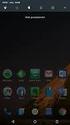 Aktyn - W Finanse Księgowość Zmiany w wersji 2.1.0.1 Poradnik Użytkownika River Sp. z o.o. 30-133 Kraków, ul. Juliusza Lea 210 B; tel. (0-12) 638-66-55, fax. (0-12) 636-97-36, e-mail: info@aktyn.pl 2 Aktyn
Aktyn - W Finanse Księgowość Zmiany w wersji 2.1.0.1 Poradnik Użytkownika River Sp. z o.o. 30-133 Kraków, ul. Juliusza Lea 210 B; tel. (0-12) 638-66-55, fax. (0-12) 636-97-36, e-mail: info@aktyn.pl 2 Aktyn
Przygotowanie dokumentów dla Działu Rozliczeń Detalu
 Przygotowanie dokumentów dla Działu Rozliczeń Detalu Rozliczenie w salonach YES BIŻUTERIA oraz VERONA odbywa się DEKADOWO 10 dni. Od 1 10 ego dnia miesiąca 11 20 ego dnia miesiąca 21 ostatniego dnia miesiąca
Przygotowanie dokumentów dla Działu Rozliczeń Detalu Rozliczenie w salonach YES BIŻUTERIA oraz VERONA odbywa się DEKADOWO 10 dni. Od 1 10 ego dnia miesiąca 11 20 ego dnia miesiąca 21 ostatniego dnia miesiąca
MODUŁ OFERTOWANIE INSTRUKCJA OBSŁUGI
 MODUŁ OFERTOWANIE INSTRUKCJA OBSŁUGI 1 1. MOŻLIWOŚCI Moduł Ofertowanie jest przeznaczony do programu Symfonia Handel Forte. Jego zadaniem jest wspomaganie działania pracowników firmy w przygotowywaniu
MODUŁ OFERTOWANIE INSTRUKCJA OBSŁUGI 1 1. MOŻLIWOŚCI Moduł Ofertowanie jest przeznaczony do programu Symfonia Handel Forte. Jego zadaniem jest wspomaganie działania pracowników firmy w przygotowywaniu
PERSPEKT - właściwe perspektywy dla każdej inicjatywy
 Instrukcja do opakowań zwrotnych współpracujący ze Sferą GT wersja 1.12g Zestawienie to napisane jest pod założenia następującego obiegu dokumentów: W hurtowni wystawiany jest na magazynie głównym dokument
Instrukcja do opakowań zwrotnych współpracujący ze Sferą GT wersja 1.12g Zestawienie to napisane jest pod założenia następującego obiegu dokumentów: W hurtowni wystawiany jest na magazynie głównym dokument
Artykuły. Spis treści Artykuły sprzedaży... 2 Artykuły zakupu... 3 Pozycja magazynowa... 5 Grupy artykułów (w pakiecie PRO)... 6
 Artykuły Artykuły są niezbędne do wprowadzania faktur sprzedaży oraz zakupu, a także w transakcjach magazynowych. Lista artykułów może być taka sama dla faktur sprzedaży, zakupu oraz transakcji magazynowych.
Artykuły Artykuły są niezbędne do wprowadzania faktur sprzedaży oraz zakupu, a także w transakcjach magazynowych. Lista artykułów może być taka sama dla faktur sprzedaży, zakupu oraz transakcji magazynowych.
Nowe funkcje w module Forte Handel w wersji 2010.2
 Forte Handel 1 / 12 Nowe funkcje w module Forte Handel w wersji 2010.2 Spis treści: 1. Korzyści z zakupu nowej wersji... 2 2. Faktury VAT sprzedaży w walucie obcej... 2 3. Faktury VAT zakupu w walucie
Forte Handel 1 / 12 Nowe funkcje w module Forte Handel w wersji 2010.2 Spis treści: 1. Korzyści z zakupu nowej wersji... 2 2. Faktury VAT sprzedaży w walucie obcej... 2 3. Faktury VAT zakupu w walucie
System imed24 Instrukcja Moduł Finanse
 System imed24 Instrukcja Moduł Finanse Instrukcja obowiązująca do wersji 1.8.0 Spis treści 1. Moduł Finanse... 4 1. Menu górne modułu Finanse... 4 1.1.1. Słownik towarów i usług... 4 1.1.1.1. Tworzenie
System imed24 Instrukcja Moduł Finanse Instrukcja obowiązująca do wersji 1.8.0 Spis treści 1. Moduł Finanse... 4 1. Menu górne modułu Finanse... 4 1.1.1. Słownik towarów i usług... 4 1.1.1.1. Tworzenie
Nowe funkcje w programie Symfonia Faktura w wersji 2011
 Symfonia Faktura 1 / 9 Nowe funkcje w programie Symfonia Faktura w wersji 2011 Spis treści: 1. Korzyści z zakupu nowej wersji... 2 2. Faktury VAT sprzedaży w walucie obcej... 2 3. Rozksięgowywanie wartości
Symfonia Faktura 1 / 9 Nowe funkcje w programie Symfonia Faktura w wersji 2011 Spis treści: 1. Korzyści z zakupu nowej wersji... 2 2. Faktury VAT sprzedaży w walucie obcej... 2 3. Rozksięgowywanie wartości
Sage Symfonia Start Handel Opis zmian
 Sage Symfonia Start Handel Opis zmian Sage Symfonia Start Handel 2 Wersja 2015.b 2 Nowa stawka podatkowa VAT: NP - Nie podlega 2 Zmiany związane z obsługą transakcji z odwrotnym obciążeniem 4 Logowanie
Sage Symfonia Start Handel Opis zmian Sage Symfonia Start Handel 2 Wersja 2015.b 2 Nowa stawka podatkowa VAT: NP - Nie podlega 2 Zmiany związane z obsługą transakcji z odwrotnym obciążeniem 4 Logowanie
INSTRUKCJA PROGRAMU EWKA SPIS TREŚCI
 INSTRUKCJA PROGRAMU EWKA SPIS TREŚCI 1. Księgowość 3 1.1 Księga główna. 3 1.1.1 Księga główna- zmiana wyświetlania..3 1.1.2 Księga główna- wydruki.4 1.2 Polecenia PK... 5 1.2.1 Dopisanie PK.....5 1.3 Deklaracje
INSTRUKCJA PROGRAMU EWKA SPIS TREŚCI 1. Księgowość 3 1.1 Księga główna. 3 1.1.1 Księga główna- zmiana wyświetlania..3 1.1.2 Księga główna- wydruki.4 1.2 Polecenia PK... 5 1.2.1 Dopisanie PK.....5 1.3 Deklaracje
Instrukcja do programu Do7ki 1.0
 Instrukcja do programu Do7ki 1.0 Program Do7ki 1.0 pozwala w prosty sposób wykorzystać dane z systemu sprzedaży Subiekt GT do generowania listów przewozowych dla firmy kurierskiej SIÓDEMKA w połączeniu
Instrukcja do programu Do7ki 1.0 Program Do7ki 1.0 pozwala w prosty sposób wykorzystać dane z systemu sprzedaży Subiekt GT do generowania listów przewozowych dla firmy kurierskiej SIÓDEMKA w połączeniu
Spis treści. Nowe opcje i zmiany w ihurt wersja instrukcja
 Nowe opcje i zmiany w ihurt wersja 17.3 - instrukcja Spis treści Przegląd uprawnień użytkowników "od strony" konkretnego uprawnienia... 1 Rozbudowa okna "Przegląd pozycji w cenach sprzedaży" (okno uruchamiane
Nowe opcje i zmiany w ihurt wersja 17.3 - instrukcja Spis treści Przegląd uprawnień użytkowników "od strony" konkretnego uprawnienia... 1 Rozbudowa okna "Przegląd pozycji w cenach sprzedaży" (okno uruchamiane
Nowe funkcje w programie Symfonia Handel w wersji 2011
 Symfonia Handel 1 / 11 Nowe funkcje w programie Symfonia Handel w wersji 2011 Spis treści: 1. Korzyści z zakupu nowej wersji... 2 2. Faktury VAT sprzedaży w walucie obcej... 2 3. Faktury VAT zakupu w walucie
Symfonia Handel 1 / 11 Nowe funkcje w programie Symfonia Handel w wersji 2011 Spis treści: 1. Korzyści z zakupu nowej wersji... 2 2. Faktury VAT sprzedaży w walucie obcej... 2 3. Faktury VAT zakupu w walucie
Nowe funkcje w programie Forte Finanse i Księgowość
 Forte Finanse i Księgowość 1 / 11 Nowe funkcje w programie Forte Finanse i Księgowość Spis treści : Korzyści z zakupu nowej wersji 2 Forte Finanse i Księgowość w wersji 2011.b 3 Nowe wzory deklaracji VAT
Forte Finanse i Księgowość 1 / 11 Nowe funkcje w programie Forte Finanse i Księgowość Spis treści : Korzyści z zakupu nowej wersji 2 Forte Finanse i Księgowość w wersji 2011.b 3 Nowe wzory deklaracji VAT
FlexDMS Aktualizacja 127
 Aktualizacja FlexDMS do wersji 127 zawiera: Nowe funkcjonalności, zestawienia, pola: 1. Promocje serwisowe 2. Kasy indywidualne dla pracowników 3. Wybór domyślnej drukarki fiskalnej 4. Blokowanie fiskalizacji
Aktualizacja FlexDMS do wersji 127 zawiera: Nowe funkcjonalności, zestawienia, pola: 1. Promocje serwisowe 2. Kasy indywidualne dla pracowników 3. Wybór domyślnej drukarki fiskalnej 4. Blokowanie fiskalizacji
3. Księgowanie dokumentów
 3. Księgowanie dokumentów [ Księgowanie dokumentów ] 1 3. Księgowanie dokumentów Moduł Księgowanie dokumentów służy do - wprowadzania bilansu otwarcia - księgowania dokumentów do dziennika i w buforze
3. Księgowanie dokumentów [ Księgowanie dokumentów ] 1 3. Księgowanie dokumentów Moduł Księgowanie dokumentów służy do - wprowadzania bilansu otwarcia - księgowania dokumentów do dziennika i w buforze
System obsługi ubezpieczeń FORT
 System obsługi ubezpieczeń FORT wersja 3.0 Pro Dokumentacja użytkownika Moduł fakturowania Kraków, maj 2010 r. Pierwsze kroki w module fakturowania... 3 Uaktywnienie modułu... 3 Administracja modułu...
System obsługi ubezpieczeń FORT wersja 3.0 Pro Dokumentacja użytkownika Moduł fakturowania Kraków, maj 2010 r. Pierwsze kroki w module fakturowania... 3 Uaktywnienie modułu... 3 Administracja modułu...
ul. J. Lea 210 B, 30-133 Kraków tel. (12) 638 66 55 fax (12) 636 97 36
 Sp. z o.o. ul. J. Lea 210 B, 30-133 Kraków tel. (12) 638 66 55 fax (12) 636 97 36 www.aktyn.pl KONFIGURACJA Opcja służy do przystosowania uniwersalnego programu, jakim jest Aktyn, do indywidualnych potrzeb
Sp. z o.o. ul. J. Lea 210 B, 30-133 Kraków tel. (12) 638 66 55 fax (12) 636 97 36 www.aktyn.pl KONFIGURACJA Opcja służy do przystosowania uniwersalnego programu, jakim jest Aktyn, do indywidualnych potrzeb
Numer wersji, dzień aktualizacji oraz zmiany
 Numer wersji, dzień aktualizacji oraz zmiany Zmiana w wersji 4.0.0.2 z dnia 19.12.2014 - dodano inwentaryzacje (od wersji Pro+) - dodano wydruk pustego arkusza spisu z natury (od wersji Pro+) - dodano
Numer wersji, dzień aktualizacji oraz zmiany Zmiana w wersji 4.0.0.2 z dnia 19.12.2014 - dodano inwentaryzacje (od wersji Pro+) - dodano wydruk pustego arkusza spisu z natury (od wersji Pro+) - dodano
Podręcznik Użytkownika
 POLO, OMEGA, QUATRO (wersja 4.5) Podręcznik Użytkownika River Spółka Jawna 30-133 Kraków, ul. Juliusza Lea 210 B; tel. (0-12)638-66-55, fax. (0-12)636-97-36, www.aktyn.pl Opracowanie Instrukcji Obsługi
POLO, OMEGA, QUATRO (wersja 4.5) Podręcznik Użytkownika River Spółka Jawna 30-133 Kraków, ul. Juliusza Lea 210 B; tel. (0-12)638-66-55, fax. (0-12)636-97-36, www.aktyn.pl Opracowanie Instrukcji Obsługi
Moduł Faktury służy do wystawiania faktur VAT bezpośrednio z programu KolFK.
 Moduł Faktury służy do wystawiania faktur VAT bezpośrednio z programu KolFK. Moduł uruchamiamy z menu: Faktury Menu: Ewidencja faktur wywołuje formatkę główna modułu fakturowania. Rys 1. Ewidencja faktur
Moduł Faktury służy do wystawiania faktur VAT bezpośrednio z programu KolFK. Moduł uruchamiamy z menu: Faktury Menu: Ewidencja faktur wywołuje formatkę główna modułu fakturowania. Rys 1. Ewidencja faktur
Podręcznik Użytkownika 360 Księgowość
 Podręcznik Użytkownika 360 Księgowość Artykuły Artykuły są niezbędne do wprowadzania faktur sprzedaży oraz zakupu, a także w transakcjach magazynowych. Lista artykułów może być taka sama dla faktur sprzedaży,
Podręcznik Użytkownika 360 Księgowość Artykuły Artykuły są niezbędne do wprowadzania faktur sprzedaży oraz zakupu, a także w transakcjach magazynowych. Lista artykułów może być taka sama dla faktur sprzedaży,
Nowe funkcje w programie Symfonia Handel w wersji 2011
 Symfonia Handel 1 / 10 Nowe funkcje w programie Symfonia Handel w wersji 2011 Spis treści: 1. Korzyści z zakupu nowej wersji... 2 2. Faktury VAT sprzedaży w walucie obcej... 2 3. Faktury VAT zakupu w walucie
Symfonia Handel 1 / 10 Nowe funkcje w programie Symfonia Handel w wersji 2011 Spis treści: 1. Korzyści z zakupu nowej wersji... 2 2. Faktury VAT sprzedaży w walucie obcej... 2 3. Faktury VAT zakupu w walucie
SklepEF5 moduł sklepu i zamówień internetowych do programu EuroFirma i Hermes firmy Humansoft
 SklepEF5 moduł sklepu i zamówień internetowych do programu EuroFirma i Hermes firmy Humansoft Funkcja stworzona została z założeniem szybkiej instalacji modułu i uruchomienia witryny internetowej umożliwiającej
SklepEF5 moduł sklepu i zamówień internetowych do programu EuroFirma i Hermes firmy Humansoft Funkcja stworzona została z założeniem szybkiej instalacji modułu i uruchomienia witryny internetowej umożliwiającej
Nowe opcje i zmiany w ihurt wersja 6.5.
 Nowe opcje i zmiany w ihurt wersja 6.5. Nazwy fiskalne towarów... 2 Sprzedaż detaliczna kody pocztowe zapisywanie, analiza sprzedaży... 3 Zapisywanie kodów pocztowych... 3 Analiza sprzedaży wg kodów pocztowych...
Nowe opcje i zmiany w ihurt wersja 6.5. Nazwy fiskalne towarów... 2 Sprzedaż detaliczna kody pocztowe zapisywanie, analiza sprzedaży... 3 Zapisywanie kodów pocztowych... 3 Analiza sprzedaży wg kodów pocztowych...
System Informatyczny CELAB. Obsługa sprzedaży detalicznej krok po kroku
 Instrukcja obsługi programu 2.22 Obsługa sprzedaży detalicznej - krok po kroku Architektura inter/intranetowa Aktualizowano w dniu: 2009-12-28 System Informatyczny CELAB Obsługa sprzedaży detalicznej krok
Instrukcja obsługi programu 2.22 Obsługa sprzedaży detalicznej - krok po kroku Architektura inter/intranetowa Aktualizowano w dniu: 2009-12-28 System Informatyczny CELAB Obsługa sprzedaży detalicznej krok
8. Sprzedaż SQLogic Sprzedaż
 8 Sprzedaż [ Sprzedaż ] 44 8. Sprzedaż Moduł Sprzedaż jest obok Zakupu, Magazynu i Produkcji, jednym z najważniejszych elementów systemu SQLogic Sprzedaż. Jego menu zawiera jedną pozycję, dzięki której
8 Sprzedaż [ Sprzedaż ] 44 8. Sprzedaż Moduł Sprzedaż jest obok Zakupu, Magazynu i Produkcji, jednym z najważniejszych elementów systemu SQLogic Sprzedaż. Jego menu zawiera jedną pozycję, dzięki której
Dla kas Nano E w wersjach od 3.02 oraz Sento Lan E we wszystkich wersjach.
 INSTRUKCJA KONFIGURACJI USŁUGI BUSOWEJ PRZY UŻYCIU PROGRAMU NSERWIS. Dla kas Nano E w wersjach od 3.02 oraz Sento Lan E we wszystkich wersjach. Usługa busowa w kasach fiskalnych Nano E oraz Sento Lan E
INSTRUKCJA KONFIGURACJI USŁUGI BUSOWEJ PRZY UŻYCIU PROGRAMU NSERWIS. Dla kas Nano E w wersjach od 3.02 oraz Sento Lan E we wszystkich wersjach. Usługa busowa w kasach fiskalnych Nano E oraz Sento Lan E
Instrukcja użytkownika
 Instrukcja użytkownika Eksport dokumentów do systemu ECOD Wersja 2014.0.1 Spis treści 1 EKSPORT FAKTUR/KOREKT SPRZEDAŻY... 3 2 EKSPORT ZAMÓWIEŃ... 5 3 IMPORT ZAMÓWIEŃ... 6 4 IMPORT FAKTUR ZAKUPU... 7 5
Instrukcja użytkownika Eksport dokumentów do systemu ECOD Wersja 2014.0.1 Spis treści 1 EKSPORT FAKTUR/KOREKT SPRZEDAŻY... 3 2 EKSPORT ZAMÓWIEŃ... 5 3 IMPORT ZAMÓWIEŃ... 6 4 IMPORT FAKTUR ZAKUPU... 7 5
WYMAGANIA SPRZĘTOWE...3 INSTALACJA PROGRAMU...3 INFORMATOR OPERATORSKI...4 KOLEJNE KROKI URUCHAMIANIA PROGRAMU...5 WYSTAWIANIE FAKTURY...
 1 Sprzedaż SPA 2 Spis treści: WPROWADZENIE...3 WYMAGANIA SPRZĘTOWE...3 LICENCJA...3 INSTALACJA PROGRAMU...3 INFORMATOR OPERATORSKI...4 KOLEJNE KROKI URUCHAMIANIA PROGRAMU...5 WYSTAWIANIE FAKTURY...6 WYSTAWIANIE
1 Sprzedaż SPA 2 Spis treści: WPROWADZENIE...3 WYMAGANIA SPRZĘTOWE...3 LICENCJA...3 INSTALACJA PROGRAMU...3 INFORMATOR OPERATORSKI...4 KOLEJNE KROKI URUCHAMIANIA PROGRAMU...5 WYSTAWIANIE FAKTURY...6 WYSTAWIANIE
Nowości w systemie Streamsoft Prestiż wprowadzone w wersji 312
 Nowości w systemie Streamsoft Prestiż wprowadzone w wersji 312 Zarządzanie Produkcją 3.0 1. W menu TPP Technologie Dodaj (F3)/Popraw(F5) zakładka Operacje technologiczne Dodaj(F3)/Popraw(F5) zakładka Surowce,
Nowości w systemie Streamsoft Prestiż wprowadzone w wersji 312 Zarządzanie Produkcją 3.0 1. W menu TPP Technologie Dodaj (F3)/Popraw(F5) zakładka Operacje technologiczne Dodaj(F3)/Popraw(F5) zakładka Surowce,
Informatyzacja Przedsiębiorstw
 Informatyzacja Przedsiębiorstw Microsoft Dynamics NAV 2016 Moduł finansowo-księgowy lab2 Izabela Szczęch Informatyzacja Przedsiębiorstw Strona 1 Plan zajęć 1 Bilans otwarcia... 3 1.1 Otwarcie raportu kasowego...
Informatyzacja Przedsiębiorstw Microsoft Dynamics NAV 2016 Moduł finansowo-księgowy lab2 Izabela Szczęch Informatyzacja Przedsiębiorstw Strona 1 Plan zajęć 1 Bilans otwarcia... 3 1.1 Otwarcie raportu kasowego...
HOTEL ONLINE - Szybki start
 HOTEL ONLINE - Szybki start Jeżeli nie wiesz co oznacza dana ikona wystarczy zatrzymać nad nią wskaźnik myszy - pojawi się podpowiedź z opisem danej funkcji. 1 Informacja o wolnych pokojach. W celu szybkiego
HOTEL ONLINE - Szybki start Jeżeli nie wiesz co oznacza dana ikona wystarczy zatrzymać nad nią wskaźnik myszy - pojawi się podpowiedź z opisem danej funkcji. 1 Informacja o wolnych pokojach. W celu szybkiego
SYSTEM SPRZEDAŻY AKTYN PRO
 SYSTEM SPRZEDAŻY AKTYN PRO wersja 5.5 OPIS ZMIAN Wrzesień 2003 r. RIVER Sp. z o.o., 30-133 Kraków, ul. Lea 210 B Opisywane aktualizacje przysługują Użytkownikom programów w ramach uprawnień wynikających
SYSTEM SPRZEDAŻY AKTYN PRO wersja 5.5 OPIS ZMIAN Wrzesień 2003 r. RIVER Sp. z o.o., 30-133 Kraków, ul. Lea 210 B Opisywane aktualizacje przysługują Użytkownikom programów w ramach uprawnień wynikających
Obsługa EDI Makro Wersja
 Obsługa EDI Makro Wersja 7.3.115.0 2012 Insoft sp. z o.o. 31-227 Kraków ul. Jasna 3a tel. (012) 415-23-72 wew. 11 e-mail: market@insoft.com.pl http://www.insoft.com.pl PC-Market 7 wciąganie dokumentu dostawy
Obsługa EDI Makro Wersja 7.3.115.0 2012 Insoft sp. z o.o. 31-227 Kraków ul. Jasna 3a tel. (012) 415-23-72 wew. 11 e-mail: market@insoft.com.pl http://www.insoft.com.pl PC-Market 7 wciąganie dokumentu dostawy
1. Korzyści z zakupu nowej wersji... 2. 2. Poprawiono... 2. 3. Zmiany w słowniku Stawki VAT... 2. 4. Zmiana stawki VAT w kartotece Towary...
 Symfonia Start Faktura i Kasa 1 / 8 Nowe funkcje w programie Symfonia Start Faktura i Kasa w wersji 2011a Spis treści: 1. Korzyści z zakupu nowej wersji... 2 2. Poprawiono... 2 Nowe funkcje w programie
Symfonia Start Faktura i Kasa 1 / 8 Nowe funkcje w programie Symfonia Start Faktura i Kasa w wersji 2011a Spis treści: 1. Korzyści z zakupu nowej wersji... 2 2. Poprawiono... 2 Nowe funkcje w programie
WF-Mag START - program magazynowo handlowy
 Program magazynowy WF-Mag dla Windows - wariant STARTprzeznaczony jest dla najmniejszych firm handlowych i handlowo - usługowych. Najczęściej jego użytkownikami są firmy jednoosobowe lub małe firmy rodzinne,
Program magazynowy WF-Mag dla Windows - wariant STARTprzeznaczony jest dla najmniejszych firm handlowych i handlowo - usługowych. Najczęściej jego użytkownikami są firmy jednoosobowe lub małe firmy rodzinne,
Nowe funkcje w programie Symfonia Handel w wersji 2010.1
 Symfonia Handel 1 / 5 Nowe funkcje w programie Symfonia Handel w wersji 2010.1 Zmiany związane z nowelizacją Ustawy o VAT Dnia 1.01.2010r. wchodzi w życie nowelizacja ustawy o podatku od towarów i usług,
Symfonia Handel 1 / 5 Nowe funkcje w programie Symfonia Handel w wersji 2010.1 Zmiany związane z nowelizacją Ustawy o VAT Dnia 1.01.2010r. wchodzi w życie nowelizacja ustawy o podatku od towarów i usług,
4. Logujemy się. 5. Wybieramy OBSŁUGA SKLEPU( poruszamy się strzałkami na klawiaturze).
 Spis treści: I. Otwarcie dnia i pobieranie słownika na komputerze serwer. II. Uruchomienie szybkiej sprzedaży. III. Uruchomienie TEMY TERMINAL na komputerze klient. IV. Przyjęcie MM-ki do systemu. V. Utworzenie
Spis treści: I. Otwarcie dnia i pobieranie słownika na komputerze serwer. II. Uruchomienie szybkiej sprzedaży. III. Uruchomienie TEMY TERMINAL na komputerze klient. IV. Przyjęcie MM-ki do systemu. V. Utworzenie
Nowe funkcje w programie Symfonia Start Handel w wersji 2011
 Symfonia Start Handel 1 / 8 Nowe funkcje w programie Symfonia Start Handel w wersji 2011 Spis treści: 1. Korzyści z zakupu nowej wersji... 2 2. Zmiany w słowniku Stawki VAT... 2 3. Zmiana stawki VAT w
Symfonia Start Handel 1 / 8 Nowe funkcje w programie Symfonia Start Handel w wersji 2011 Spis treści: 1. Korzyści z zakupu nowej wersji... 2 2. Zmiany w słowniku Stawki VAT... 2 3. Zmiana stawki VAT w
Sage Symfonia Handel (Sprzedaż) Opis zmian
 Sage Symfonia Handel (Sprzedaż) Opis zmian Sage Symfonia Handel (Sprzedaż) 2 Wersja 2015.c 2 Fiskalizacja faktur walutowych 2 Makra w nazwie fiskalnej towaru 3 Pozostałe zmiany 3 Wersja 2015.b 4 Nowa stawka
Sage Symfonia Handel (Sprzedaż) Opis zmian Sage Symfonia Handel (Sprzedaż) 2 Wersja 2015.c 2 Fiskalizacja faktur walutowych 2 Makra w nazwie fiskalnej towaru 3 Pozostałe zmiany 3 Wersja 2015.b 4 Nowa stawka
Nowe funkcje w programie Symfonia Start Faktura i Kasa w wersji 2011
 Symfonia Start Faktura i Kasa 1 / 7 Nowe funkcje w programie Symfonia Start Faktura i Kasa w wersji 2011 Spis treści: 1. Korzyści z zakupu nowej wersji... 2 2. Zmiany w słowniku Stawki VAT... 2 3. Zmiana
Symfonia Start Faktura i Kasa 1 / 7 Nowe funkcje w programie Symfonia Start Faktura i Kasa w wersji 2011 Spis treści: 1. Korzyści z zakupu nowej wersji... 2 2. Zmiany w słowniku Stawki VAT... 2 3. Zmiana
Po uzupełnieniu informacji i zapisaniu formularza, należy wybrać firmę jako aktywną, potwierdzając na liście dostępnych firm klawiszem Wybierz.
 Pierwsze kroki Krok 1. Uzupełnienie danych własnej firmy Przed rozpoczęciem pracy z programem, należy uzupełnić informacje o własnej firmie. Odbywa się to dokładnie tak samo, jak uzupełnianie informacji
Pierwsze kroki Krok 1. Uzupełnienie danych własnej firmy Przed rozpoczęciem pracy z programem, należy uzupełnić informacje o własnej firmie. Odbywa się to dokładnie tak samo, jak uzupełnianie informacji
Sage Symfonia Handel (Sprzedaż i magazyn) Opis zmian
 Sage Symfonia Handel (Sprzedaż i magazyn) Opis zmian Sage Symfonia Handel (Sprzedaż i magazyn) 2 Wersja 2015.b 2 Nowa stawka podatkowa VAT: NP - Nie podlega 2 Zmiany związane z obsługą transakcji z odwrotnym
Sage Symfonia Handel (Sprzedaż i magazyn) Opis zmian Sage Symfonia Handel (Sprzedaż i magazyn) 2 Wersja 2015.b 2 Nowa stawka podatkowa VAT: NP - Nie podlega 2 Zmiany związane z obsługą transakcji z odwrotnym
1 z 5 2013-07-24 12:18
 1 z 5 2013-07-24 12:18 Moduł/Funkcja START PRO BIZNES MAX Moduł: Funkcje podstawowe Rozbudowane informacje o firmie Obsługa grup Zarządzanie użytkownikami Zarządzanie symbolami dokumentów (numeracja ciągła,
1 z 5 2013-07-24 12:18 Moduł/Funkcja START PRO BIZNES MAX Moduł: Funkcje podstawowe Rozbudowane informacje o firmie Obsługa grup Zarządzanie użytkownikami Zarządzanie symbolami dokumentów (numeracja ciągła,
Program do wagi samochodowej
 Program do wagi samochodowej www.awo.gda.pl awo@awo.gda.pl +48 603 219 530 Opis programu Program do wagi samochodowej służy do wyświetlania, opisu, archiwizacji i raportowania pomiarów masy z wagi samochodowej.
Program do wagi samochodowej www.awo.gda.pl awo@awo.gda.pl +48 603 219 530 Opis programu Program do wagi samochodowej służy do wyświetlania, opisu, archiwizacji i raportowania pomiarów masy z wagi samochodowej.
